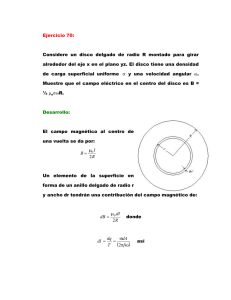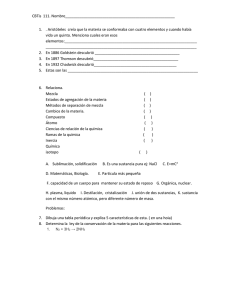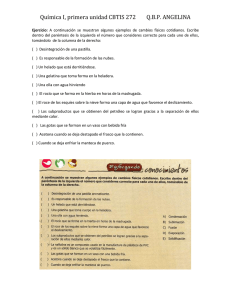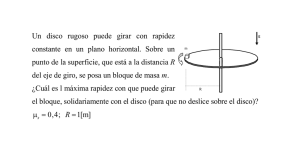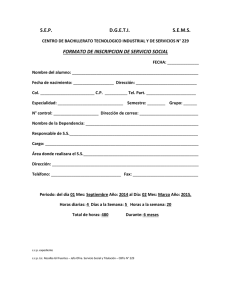Submod_01 - Sitio Humbrosa
Anuncio
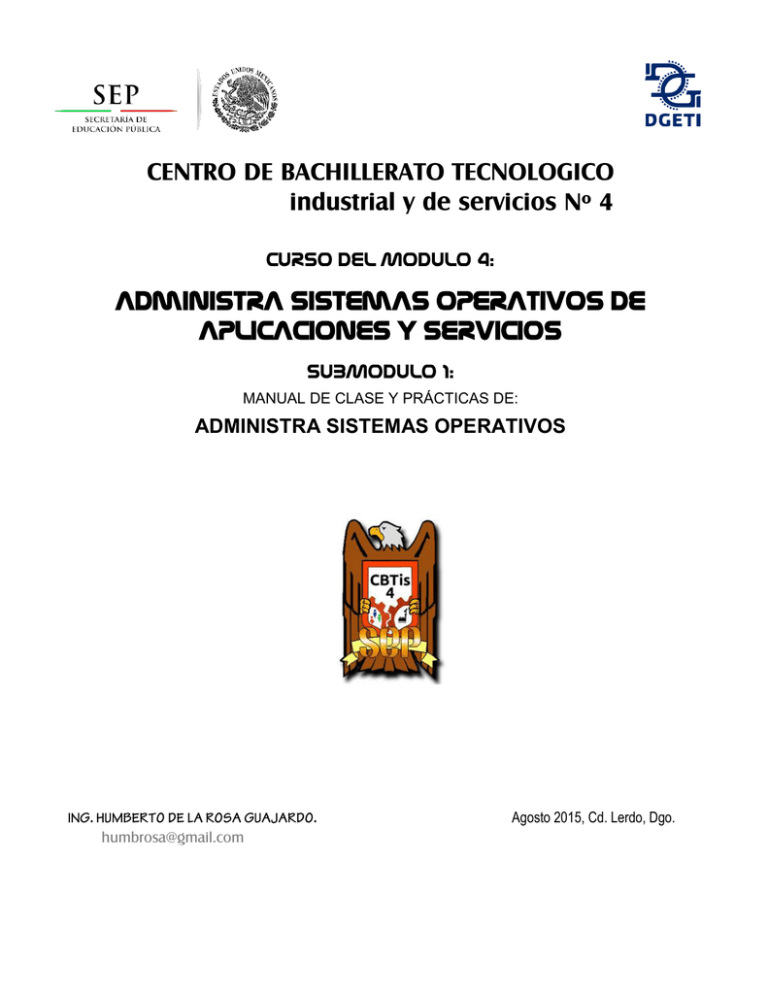
CENTRO DE BACHILLERATO TECNOLOGICO industrial y de servicios Nº 4 CURSO DEL MODULO 4: Administra sistemas operativos de aplicaciones y servicios SUBMODULO 1: MANUAL DE CLASE Y PRÁCTICAS DE: ADMINISTRA SISTEMAS OPERATIVOS ING. HUMBERTO DE LA ROSA GUAJARDO. [email protected] Agosto 2015, Cd. Lerdo, Dgo. PROGRAMACIÓN MÓDULO IV: ADMINISTRA OS DE APLICACIONES Y SERVICIOS CBTis 4 MODULO 4, SUBMODULO 1: ADMINISTRA SISTEMAS OPERATIVOS. 96 HRS. CONTENIDO: 1. 2. 3. 4. 5. 6. 7. 8. Descripción y características de los sistemas operativos (OS). Instalación de un OS comercial. Configuración de un OS comercial. Administración de un OS comercial. Descripción de un sistema operativo (OS) libre. Instalación de un OS libre. Configuración de un OS libre. Administración de un OS libre. COMPETENCIAS REFERENTES: COMPETENCIAS GENERICAS Y ATRIBUTOS: 5.1 Sigue instrucciones y procedimientos de manera reflexiva, comprendiendo como c/u de sus pasos contribuye al alcance de objetivos. 8.1 Propone maneras de solucionar un problema o desarrollar un proyecto en equipo, definiendo un curso de acción con pasos específicos. 8.3 Asume una actitud constructiva, congruente con los conocimientos y habilidades con los que cuenta dentro de los distintos equipos de trabajo. COMPETENCIAS DE PRODUCTIVIDAD Y EMPLEABILIDAD: R15 Mantener informados a sus colaboradores de los objetivos, responsabilidades y avances de las tareas asignadas. EP4 Promover el cumplimiento de normas y disposiciones en un espacio dado. PO3 Definir sistemas y esquemas de trabajo. AC1 Utilizar la comunicación efectiva para identificar las necesidades del cliente. COMPETENCIAS PROFESIONALES: 1. Instala y configura un sistema operativo comercial. 2. Administra un sistema operativo comercial. 3. Instala y configura un sistema operativo de libre distribución. 4. Administra un sistema operativo de libre distribución. ING. HUMBERTO DE LA ROSA G. 2 PROGRAMACIÓN MÓDULO IV: ADMINISTRA OS DE APLICACIONES Y SERVICIOS CBTis 4 SITIOS WEB DE DESCARGA Y TRABAJO EN LINEA: MANUAL DE TEXTO Y PRÁCTICAS: http://humbrosa.freeiz.com/recad2015.html PLATAFORMA MOODLE EN LINEA PARA ACTIVIDADES VIRTUALES DEL MÓDULO: (Con requerimiento de clave de acceso proporcionada por el facilitador). https://cbtis4.gnomio.com/ BIBLIOGRAFÍA: Tanenbaum Andrew S. (2009). Sistemas operativos modernos (3ª edición). México: Edit. Pearson Educación. Pérez, M. (2009). Windows Server 2008, instalación, configuración y administración. España: Grupo Ramírez Cogollor, S.L. pp. 31-89. Pérez, M. (2009). Windows 7 en profundidad. España: Grupo Ramírez Cogollor, S.L. pp. 21-170. Gómez J. y Gómez O. (2011). Administración de sistemas operativos (1ª. ed.). Madrid, España: Ra-Ma. Pp. 45-55. B. Joel. (2011). Implementación de Servidores Con GNU/Linux. México, D. F: pp. 39-74. Alcancelibre. (2011). Implementación de Servidores Con GNU/Linux. Recuperado el 30 de junio de 2011 de http://www.alcancelibre.org/filemgmt/index.php?id=1 Ordoñez, Q. (2010). Sistema operativo GNU con Linux. Saslibre. Molina F. y Polo E. (2011). Servicios de red e internet (1ª. ed.). Madrid, España: Ra-Ma. Silviantes, F. S. (2010). Servidores DHCP en sistemas operativos libres y propietarios. Servicios en Red. Madrid, España: Ediciones Paraninfo, S.A. p. 10-18. ENLACES WEB SUGERIDOS: http://norbertomn.files.wordpress.com/2013/09/sistemas-operativos-modernos.pdf http://www.uv.mx/personal/mansuarez/cursos/ http://www.magomez.net/SSOO/SSOO1/index.htm http://www.itescam.edu.mx/principal/sylabus/fpdb/recursos/r25446.PDF http:// fcasua.contad.unam.mx/apuntes/interiores/docs/98/2/sis_operativos.pdf http://cryptomex.org/SlidesSistOp/IntroSistOpers.pdf http://es.wikipedia.org/wiki/Sistema_operativo http://www.infor.uva.es/~fjgonzalez/apuntes/Tema_1_Introduccion.pdf http://es.wikiversity.org/wiki/Sistemas_operativos http://trajano.us.es/docencia/ArquitecturaDeComputadores/Archivos/tema3.ppt http://s-operativosais.blogspot.mx/p/principios-basicos.html http://www.dc.fi.udc.es/~roi/files/linux_enero_2007.pdf http://sistop.gwolf.org/html/biblio/Sistemas_Operativos_-_Luis_La_Red_Martinez.pdf http:// exa.unne.edu.ar/ingenieria/computacion/Tema1.pdf http://www.mflor.mx/materias/comp/cursoso/sisope1.htm ING. HUMBERTO DE LA ROSA G. 3 PROGRAMACIÓN MÓDULO IV: ADMINISTRA OS DE APLICACIONES Y SERVICIOS CBTis 4 PROGRAMA DE PRÁCTICAS DEL MÓDULO 4 DE PROGRAMACIÓN: SUBMÓDULO 1 N° 1. 2. 3. 4. 5. 6. 7. 8. 9. 10. 11. 12. 13. 14. 15. 16. 17. 18. DESCRIPCIÓN GENERALIDADES DE LOS SISTEMAS OPERATIVOS SISTEMAS OPERATIVOS DE DISTRIBUCIÓN COMERCIAL Y LIBRE VIRTUALIZACIÓN DE SISTEMAS OPERATIVOS DESCRIPCIÓN E INSTALACIÓN DE MAGIC ISO MAKER DESCRIPCIÓN E INSTALACIÓN DE ORACLE VIRTUALBOX INSTALACIÓN DEL OS MS-DOS 6.22 EN MAQUINA VIRTUAL SISTEMA OPERATIVO MS-DOS 6.22 MANEJO DE COMANDOS 1 DEL MS-DOS 6.22 MANEJO DE COMANDOS 2 DEL MS-DOS 6.22 CREACIÓN DE IMÁGENES ISO DE APLICACIONES PARA DOS CONFIGURACIÓN DE MS-DOS OPTIMIZADO CON UNIDAD CD-ROM INSTALACIÓN DE APLICACIONES EN UNA MAQUINA VIRTUAL MS-DOS CARACTERISTICAS Y REQUERIMIENTOS DEL OS WINDOWS INSTALACIÓN DE UN SISTEMA OPERATIVO COMERCIAL INSTALACIÓN DEL SISTEMA OPERATIVO WINDOWS SERVER INSTALACIÓN DE UN SISTEMA OPERATIVO DE LIBRE DISTRIBUCIÓN APLICANDO LINUX UBUNTU INSTALACIÓN DE SERVIDOR WEB, FTP Y SQL EN LINUX ING. HUMBERTO DE LA ROSA G. PRODUCTOS DE APDZJE *.DOC *.DOC *.DOC *.DOC y APP *.DOC y APP OS Instal. *.DOC *.DOC TABLA *.ISO CONFIG 4 APPS *.DOC OS INSTAL *.DOC OS INSTAL *.DOC OS INSTAL *.DOC *.DOC SRV INSTAL *.DOC 4 PROGRAMACIÓN MÓDULO IV: ADMINISTRA OS DE APLICACIONES Y SERVICIOS CBTis 4 SUBMODULO 1: ADMINISTRA SISTEMAS OPERATIVOS. I UNIDAD COMPETENCIAS: INSTALA Y CONFIGURA UN SISTEMA OPERATIVO COMERCIAL INSTALA Y CONFIGURA UN SISTEMA OPERATIVO DE LIBRE DISTRIBUCIÓN DESCRIPCIÓN Y CARACTERISTICAS DE LOS SISTEMAS OPERATIVOS (OS). SISTEMA OPERATIVO: Programa principal de la computadora, que actúa como un conjunto de programas fundamentales, crean interfaz uniforme para el acceso a una variedad de dispositivos (entrada/salida, impresoras, cámaras digitales, componentes inalámbricos de la red, comunicación de las computadoras, etc.), con las que interactúa el usuario, el cual coordina, maneja y controla todos los recursos de una red de computadoras, así mismo, proporciona base sobre la cual se escriben los programas de aplicación para lograr un buen rendimiento. Uno de los objetivos de los OS es simplificar el manejo y utilización de la computadora haciéndolo seguro y eficiente, a partir de las siguientes funciones generales: 1. 2. 3. 4. 5. Suministro de interfaz de usuario. Administración de recursos. Administración de recursos. Administración de tareas. Servicio de soporte y utilidades La mayoría de los OS hoy en día proporcionan interfaces gráficas amigables (Graphical User Interfaces, GUI) a fin de permitirles una interfaz relativamente fácil de usar. El OS coordina la interacción entre el equipo y los programas (aplicaciones) que está ejecutando. Controla la asignación y utilización de los recursos hardware tales como: ING. HUMBERTO DE LA ROSA G. Memoria. Tiempo de CPU. Espacio de disco. Dispositivos periféricos. 5 PROGRAMACIÓN MÓDULO IV: ADMINISTRA OS DE APLICACIONES Y SERVICIOS CBTis 4 En un entorno de red, los servidores proporcionan recursos a los clientes de la red y el software de red del cliente permite que estos recursos estén disponibles para los equipos clientes. La red y el sistema operativo del cliente están coordinados de forma que todos los elementos de la red funcionen correctamente. Otra forma simple de definir los OS es: Conjunto de programas que se encargan de: Ocultar toda la complejidad del hardware al programador. Presenta un conjunto de funciones más fácil de programar que el hardware. ej: Leer bloque del archivo Presenta al usuario una máquina virtual. Administrar los recursos de la máquina Asigna los recursos (procesadores, memorias, dispositivos de entrada/salida) de forma ordenada. Lleva la cuenta de quién emplea los recursos, contabiliza su utilización y decide la concesión a diferentes programas o usuarios en caso de conflicto. El sistema operativo se encarga de crear el vínculo entre los recursos (hardware), el software (procesador de texto, videojuegos, etc.) y el usuario. Cuando un programa desea acceder a un recurso, no necesita enviar información específica a los dispositivos periféricos; simplemente envía la información al sistema operativo, el cual la transmite a los periféricos correspondientes a través de su driver (controlador). Si no existe ningún driver, cada programa debe reconocer y tener presente la comunicación con cada tipo de periférico. De esta forma, el sistema operativo permite la "disociación" de programas y hardware, principalmente para simplificar la gestión de recursos y proporcionar una interfaz de usuario sencilla con el fin de reducir la complejidad del equipo. FUNCIONES DEL SISTEMA OPERATIVO El sistema operativo cumple varias funciones: ADMINISTRACIÓN DEL PROCESADOR: El sistema operativo administra la distribución del procesador entre los distintos programas por medio de un algoritmo de programación. El tipo de programador depende completamente del sistema operativo, según el objetivo deseado. ING. HUMBERTO DE LA ROSA G. 6 PROGRAMACIÓN MÓDULO IV: ADMINISTRA OS DE APLICACIONES Y SERVICIOS CBTis 4 GESTIÓN DE LA MEMORIA DE ACCESO ALEATORIO: El sistema operativo se encarga de gestionar el espacio de memoria asignado para cada aplicación y para cada usuario, si resulta pertinente. Cuando la memoria física es insuficiente, el sistema operativo puede crear una zona de memoria en el disco duro, denominada "memoria virtual". La memoria virtual permite ejecutar aplicaciones que requieren una memoria superior a la memoria RAM disponible en el sistema. Sin embargo, esta memoria es mucho más lenta. GESTIÓN DE ENTRADAS/SALIDAS: El sistema operativo permite unificar y controlar el acceso de los programas a los recursos materiales a través de los drivers (también conocidos como administradores periféricos o de entrada/salida). GESTIÓN DE EJECUCIÓN DE APLICACIONES: El sistema operativo se encarga de ejecutar las aplicaciones sin problemas asignándoles los recursos que éstas necesitan para funcionar. Esto significa que si una aplicación no responde correctamente puede "sucumbir". ADMINISTRACIÓN DE AUTORIZACIONES: El sistema operativo se encarga de la seguridad en relación con la ejecución de programas garantizando que los recursos sean utilizados sólo por programas y usuarios que posean las autorizaciones correspondientes. GESTIÓN DE ARCHIVOS: El sistema operativo gestiona la lectura y escritura en el sistema de archivos, y las autorizaciones de acceso a archivos de aplicaciones y usuarios. GESTIÓN DE LA INFORMACIÓN: El sistema operativo proporciona cierta cantidad de indicadores que pueden utilizarse para diagnosticar el funcionamiento correcto del equipo. COMPONENTES DEL SISTEMA OPERATIVO El sistema operativo está compuesto por un conjunto de paquetes de software que pueden utilizarse para gestionar las interacciones con el hardware. Estos elementos se incluyen por lo general en este conjunto de software: NÚCLEO: El núcleo o kernel (de la raíz germánica Kern, núcleo, hueso) es un software que constituye una parte fundamental del sistema operativo. Es el principal responsable de facilitar a los distintos programas acceso seguro al hardware de la computadora o en forma básica, es el encargado de gestionar recursos, a través de servicios de llamada al sistema. Como hay muchos programas y el acceso al hardware es limitado, también se encarga de decidir qué programa podrá hacer uso de un dispositivo de hardware y durante cuánto tiempo, lo que se conoce como multiplexado. Acceder al hardware directamente puede ser realmente complejo, por lo que los núcleos suelen implementar una serie de abstracciones del hardware. Esto permite esconder la complejidad, y proporciona una interfaz limpia y uniforme al hardware subyacente, lo que facilita su uso al programador. La gestión de memoria. La administración del sistema de archivos. La administración de servicios de entrada/salida. La asignación de recursos entre los usuarios. ING. HUMBERTO DE LA ROSA G. 7 PROGRAMACIÓN MÓDULO IV: ADMINISTRA OS DE APLICACIONES Y SERVICIOS CBTis 4 El núcleo tienen como funciones básicas garantizar la carga y la ejecución de los procesos, las entradas/salidas y proponer una interfaz entre el espacio núcleo y los programas del espacio del usuario. Aparte de las funcionalidades básicas, el conjunto de las funciones de los puntos siguientes (incluidos los pilotos materiales, las funciones de redes y sistemas de ficheros o los servicios) necesariamente no son proporcionados por un núcleo de sistema de explotación. Pueden establecerse estas funciones del sistema de explotación tanto en el espacio usuario como en el propio núcleo. Su implantación en el núcleo se hace en el único objetivo de mejorar los resultados. En efecto, según la concepción del núcleo, la misma función llamada desde el espacio usuario o el espacio núcleo tiene un coste temporal obviamente diferente. Si esta llamada de función es frecuente, puede resultar útil integrar estas funciones al núcleo para mejorar los resultados. Un núcleo Unix es un programa escrito casi en su totalidad en lenguaje C, con excepción de una parte del manejo de interrupciones, expresada en el lenguaje ensamblador del procesador en el que opera. Las funciones del núcleo son permitir la existencia de un ambiente en el que sea posible atender a varios usuarios y múltiples tareas en forma concurrente, repartiendo al procesador entre todos ellos, e intentando mantener en grado óptimo la atención individual. El núcleo opera como asignador de recursos para cualquier proceso que necesite hacer uso de las facilidades de cómputo. Creación de procesos, asignación de tiempos de atención y sincronización. Asignación de la atención del procesador a los procesos que lo requieren. Administración de espacio en el sistema de archivos, que incluye: acceso, protección y administración de usuarios; comunicación entre usuarios y entre procesos, y manipulación de E/S y administración de periféricos. Supervisión de la transmisión de datos entre la memoria principal y los dispositivos periféricos. Reside siempre en la memoria principal y tiene el control sobre la computadora, por lo que ningún otro proceso puede interrumpirlo; sólo pueden llamarlo para que proporcione algún servicio de los ya mencionados. Un proceso llama al núcleo mediante módulos especiales conocidos como llamadas al sistema. El núcleo generalmente consta de dos partes principales: Sección de control de procesos. Sección de control de dispositivos. La primera asigna recursos, programas, procesos y atiende sus requerimientos de servicio; la segunda, supervisa la transferencia de datos entre la memoria principal y los dispositivos del ordenador. En términos generales, cada vez que algún usuario oprime una tecla de una terminal, o que se debe leer o escribir información del disco magnético, se interrumpe al procesador central y el núcleo se encarga de efectuar la operación de transferencia. Cuando se inicia la operación de la computadora, debe cargarse en la memoria una copia del núcleo, que reside en el disco magnético (operación denominada bootstrap). Para ello, se deben inicializar algunas interfaces básicas de hardware; entre ellas, el reloj que proporciona interrupciones periódicas. El núcleo también prepara algunas estructuras de datos que abarcan una sección de almacenamiento temporal para transferencia de información entre terminales y procesos, una sección para almacenamiento de descriptores de archivos y una variable que indica la cantidad de memoria principal. La manipulación del hardware se realiza por medio de controladores de dispositivo, que conocen la forma de comunicarse directamente con el hardware de la máquina. El software por su parte puede comunicarse con el kernel por medio de llamadas al sistema, las cuales le indican al kernel que realice tareas como abrir y escribir un archivo, ejecutar un programa, finalizar un proceso u obtener la fecha y hora del sistema. ING. HUMBERTO DE LA ROSA G. 8 PROGRAMACIÓN MÓDULO IV: ADMINISTRA OS DE APLICACIONES Y SERVICIOS CBTis 4 Realiza las funciones básicas del sistema operativo, como por ejemplo, la gestión de la memoria, de los procesos, de los archivos, de las entradas/salidas principales y de las funciones de comunicación. EL INTÉRPRETE DE COMANDOS: Es uno de los programas del sistema más importante para un sistema operativo es que el intérprete de comandos, que es la interfaz entre el usuario y el sistema operativo, muchos comando se transmiten al sistema operativo mediante sentencias de control. Cuando se inicia un trabajo nuevo en un sistema por lotes, o cuando un usuario se conecta a un sistema de tiempo compartido, se ejecutan automáticamente un programa que lee e interpreta estas sentencias de control. Este programa también se conoce como intérprete de tarjetas de control o intérprete de línea de comandos, y con frecuencia se denomina shell, Su función es simple: obtener la siguiente sentencia de comandos y ejecutarla. Un intérprete de comando o shell es un programa que se ejecuta siempre el usuario esté conectado al sistema y tiene la capacidad de traducir las ordenes que introducen los usuarios a través de un conjunto de instrucciones facilitadas por el mismo directamente al núcleo y al conjunto de herramientas que forman el sistema operativo, su función principal es ser intermediario entre el sistema y el usuario, El intérprete de comandos un prompt o indicador de comandos, normalmente representado por el signo $ , este es la señal que indica que puede ingresar nuevos comandos en el sistema para ejecutarlo deberá el comando seguido de sus opciones seguido de sus opciones y separado por espacios y después pulsar la tecla enter, también debe tener en cuenta que Unix distingue entre mayúsculas y minúsculas o sea que una cosa es decir cal y otra CAL ,si oprimen CAL el sistema le genera un mensaje de error. Permite la comunicación con el sistema operativo a través de un lenguaje de control, permitiendo al usuario controlar los periféricos sin conocer las características del hardware utilizado, la gestión de las direcciones físicas, etcétera. Tipos de comandos que pueden ser ejecutados por el usuario son: COMANDOS INTERNOS: son aquellos que están incluidos dentro del intérprete, y no existen como programa dentro de la estructura del sistema. COMANDOS ESTÁNDAR: Los cuales están disponibles en todos los sistemas Unix-Linux. COMANDO O APLICACIONES DE TERCEROS: son aplicaciones específicas instaladas adicionalmente al sistema. SCRIPTS DE USUARIO: se tratan de ficheros de texto, que se ejecutan de manera secuencial y son leídos por un intérprete de comandos, o lenguaje de programación. EL SISTEMA DE ARCHIVOS: El sistema de archivos o ficheros (en inglés: filesystem) es el componente del sistema operativo encargado de administrar y facilitar el uso de las memorias periféricas, ya sean secundarias o terciarias. Sus principales funciones son la asignación de espacio a los archivos, la administración del espacio libre, y la administración del acceso a los datos resguardados. Estructuran la información guardada en una unidad de almacenamiento (normalmente un disco duro de una computadora), que luego será representada ya sea textual o gráficamente utilizando un gestor de archivos. La mayoría de los sistemas operativos manejan su propio sistema de archivos. Lo habitual es utilizar dispositivos de almacenamiento de datos que permiten el acceso a los datos como una cadena de bloques de un mismo tamaño, a veces llamados sectores, usualmente de 512 bytes de longitud (También denominados clústers). El software del sistema de archivos es responsable de la organización de estos sectores en archivos y directorios y mantiene un registro de qué sectores pertenecen a qué archivos y cuáles no han sido utilizados. En la práctica, un sistema de archivos también puede ser utilizado para acceder a datos generados dinámicamente, como los recibidos a través de una conexión de red (sin la intervención de un dispositivo de almacenamiento). ING. HUMBERTO DE LA ROSA G. 9 PROGRAMACIÓN MÓDULO IV: ADMINISTRA OS DE APLICACIONES Y SERVICIOS CBTis 4 Los sistemas de archivos tradicionales proveen métodos para crear, mover, renombrar y eliminar tanto archivos como directorios, pero carecen de métodos para crear, por ejemplo, enlaces adicionales a un directorio o archivo (enlace duro en Unix) o renombrar enlaces padres (".." en Unix). El acceso seguro a sistemas de archivos básicos puede estar basado en los esquemas de lista de control de acceso o capacidades. Las listas de control de acceso hace décadas que demostraron ser inseguras, por lo que los sistemas operativos experimentales utilizan el acceso por capacidades. Los sistemas operativos comerciales aún funcionan con listas de control de acceso. La estructura de directorios suele ser jerárquica, ramificada o arborea, aunque en algún caso podría ser plana. En algunos sistemas de archivos los nombres de archivos son estructurados, con sintaxis especiales para extensiones de archivos y números de versión. En otros, los nombres de archivos son simplemente cadenas de texto y los metadatos de cada archivo son alojados separadamente. En los sistemas de archivos jerárquicos, usualmente, se declara la ubicación precisa de un archivo con una cadena de texto llamada "ruta" o path en inglés. La nomenclatura para rutas varía ligeramente de sistema en sistema, pero mantienen por lo general una misma estructura. Una ruta viene dada por una sucesión de nombres de directorios y subdirectorios, ordenados jerárquicamente de izquierda a derecha y separados por algún carácter especial que suele ser una diagonal ('/') o diagonal invertida ('\') y puede terminar en el nombre de un archivo presente en la última rama de directorios especificada. CLASIFICACIÓN DE LOS SISTEMAS OPERATIVOS Los sistemas operativos se pueden clasificar atendiendo a: ADMINISTRACIÓN DE TAREAS: Monotarea: los que permiten sólo ejecutar un programa a la vez. Multitarea: los que permiten ejecutar varias tareas o programas al mismo tiempo. ADMINISTRACIÓN DE USUARIOS: Monousuario: Sólo permiten trabajar a un usuario, como es el caso de los ordenadores personales Multiusuario: los que permiten que varios usuarios ejecuten sus programas a la vez. ESTRUCTURA U ORGANIZACIÓN INTERNA Monolítico Jerárquico Cliente-Servidor MANEJO DE RECURSOS O ACCESO A SERVICIOS: Centralizados: si permite utilizar los recursos de un solo ordenador Distribuidos: si permite utilizar los recursos (cpu, memoria, periféricos...) de más de un ordenador al mismo tiempo. CAPACIDAD DE ADMINISTRAR INFORMACIÓN: 16, 32, 64 bits o más. ING. HUMBERTO DE LA ROSA G. 10 PROGRAMACIÓN MÓDULO IV: ADMINISTRA OS DE APLICACIONES Y SERVICIOS CBTis 4 ESTRUCTURA DE LOS SISTEMAS OPERATIVOS. ESTRUCTURA MONOLÍTICA Es la estructura de los primeros sistemas operativos constituidos fundamentalmente por un solo programa compuesto de un conjunto de rutinas entrelazadas de tal forma que cada una puede llamar a cualquier otra. Las características: Construcción del programa final a base de módulos compilados separadamente unidos a través del ligador. Buena definición de parámetros de enlace entre las distintas rutinas existentes, de gran acoplamiento. Carecen de protecciones y privilegios al entrar a rutinas que manejan diferentes aspectos de los recursos de la computadora, como memoria, disco, etc. Frecuentemente se prefieren los núcleos monolíticos frente a los micronúcleos debido al menor nivel de complejidad. Por ejemplo, XNU, el núcleo de Mac OS X, está basado en el núcleo Mach 3.0 y en FreeBSD, en el mismo espacio de direccionamiento para disminuir la latencia que comporta el diseño de micronúcleo convencional. A principios de los años 90, los núcleos monolíticos se consideraban obsoletos. El diseño de Linux como un núcleo monolítico en lugar de como un micronúcleo fue el tema de una famosa disputa entre Linus Torvalds y Andrew Tanenbaum. Los núcleos monolíticos son más fáciles de diseñar correctamente, y por lo tanto pueden crecer más rápidamente que un sistema en micronúcleo, pero hay casos de éxito en ambos bandos. Los micronúcleos suelen usarse en robótica embebida o computadoras médicas, ya que la mayoría de los componentes del sistema operativo residen en su propio espacio de memoria privado y protegido. Esto no sería posible con los núcleos monolíticos, ni siquiera con los modernos que permiten cargar módulos del núcleo. ING. HUMBERTO DE LA ROSA G. 11 PROGRAMACIÓN MÓDULO IV: ADMINISTRA OS DE APLICACIONES Y SERVICIOS CBTis 4 ESTRUCTURA JERÁRQUICA Este tipo de estructura se le conoce como “sistemas por capas”, el objetivo principal es la organización jerárquica del sistema operativo, mediante capas o anillos concéntricos, cada una de las capas esta construida sobre la anterior. El primer sistema que fue construido usando una estructura por capas fue desarrollado por E. W. Dijkstra y sus estudiantes en Holanda en el año 1968, el sistema que fue creado se llama THE (Technische Hogeschool Eindhoven), En este sistema consta de 6 capas. Capa 5 - Usuario Capa 4 - Archivos Capa 3 - Entrada/salida Capa 2 Comunicaciones Capa 1 - Memoria Capa 0 - Gestión CPU Capa 1 - Hardware Capa 0: En esta capa se proporciona la multiprogramación básica de la CPU, esto quiere decir que trabaja en la asignación del procesador y también se alteran los procesos cuando se ocurren las interrupciones o expiran los cronómetros. Dichos sistemas constan de procesos secuénciales, estos se pueden programar sin importar que varios procesos se estén ejecutando en el mismo procesador. Capa 1: Aquí se administra la memoria, al mismo tiempo se asignaba el espacio de memoria principal para los diversos procesos y un depósito de palabras de 512K en el cual se utilizaba para almacenar partes de los procesos, en este caso las paginas, ya que no existía un lugar en la memoria principal. En esta capa no se debe de preocupar que los procesos que estén en memoria o en el depósito, esto se debe que el software de esta capa se encarga de garantizar que las paginas lleguen a la memoria cuando fueran necesarias. Capa 2: En esta capa se encarga de la comunicación entre el proceso y la consola de usuario. Arriba de esta capa, cada proceso tiene su propia consola. Capa 3: En la capa 3 se controlan los dispositivos de E/S y también guarda en buffers los flujos de información entre los diferentes dispositivos. Por encima de esta capa, los procesos pueden trabajar con dispositivos específicos de E/S teniendo propiedades adecuadas. Capa 4: Aquí se localizan los programas de los usuarios, estos no se preocupan por el proceso, memoria, consola o control de E/S, que se tuvieran que utilizar. Capa 5: En esta capa se localiza el proceso operador del sistema Posteriormente se realizó una generalización más avanzada del concepto de capas, en el sistema MULTICS, la peculiaridad de este sistema era que no se representaba por capas, sino por medio de anillos concéntricos, en donde los anillos internos eran los más privilegiados. Al momento que un procedimiento de un anillo exterior que llame a un procedimiento de un anillo interior, se debe de hacer el equivalente a una llamada al sistema. ING. HUMBERTO DE LA ROSA G. 12 PROGRAMACIÓN MÓDULO IV: ADMINISTRA OS DE APLICACIONES Y SERVICIOS CBTis 4 A medida que fueron creciendo las necesidades de los usuarios y se perfeccionaron los sistemas. Se hizo necesaria una mayor organización del software, del sistema operativo, donde una parte del sistema contenía subpartes y esto organizado en forma de niveles. Ejemplos: Multics y Unix. MÁQUINA VIRTUAL Se trata de un tipo de sistemas operativos que presentan una interface a cada proceso, mostrando una máquina que parece idéntica a la máquina real subyacente. Estos sistemas operativos separan dos conceptos que suelen estar unidos en el resto de sistemas: la multiprogramación y la máquina extendida. El objetivo de los sistemas operativos de máquina virtual es el de integrar distintos sistemas operativos dando la sensación de ser varias máquinas diferentes. Es un software. La estructura de este sistema operativo maquina virtuales parte principalmente de un Kernel que se le denomina como monitor de la máquina virtual lo cual este se ejecuta sobre el hardware generando así varias máquinas virtuales formando lo que se llama la multiprogramación. Algunos ejemplos de Máquina Virtual: VMWare Xen Virtual Box Microsoft Virtual Pc MICRONÚCLEO (MICROKERNEL ó CLIENTE-SERVIDOR) El enfoque micronúcleo consiste en definir una abstracción muy simple sobre el hardware, con un conjunto de primitivas o llamadas al sistema que implementan servicios del sistema operativo mínimos, como la gestión de hilos, el espacio de direccionamiento y la comunicación entre procesos. El objetivo principal es la separación de la implementación de los servicios básicos y de la política de funcionamiento del sistema. Por ejemplo, el proceso de bloqueo de E/S se puede implementar con un servidor en espacio de usuario ejecutándose encima del micronúcleo. Estos servidores de usuario, utilizados para gestionar las partes de alto nivel del sistema, son muy modulares y simplifican la estructura y diseño del núcleo. Si falla uno de estos servidores, no se colgará el sistema entero, y se podrá reiniciar este módulo independientemente del resto. Las principales ventajas de su utilización son la reducción de la complejidad, la descentralización de los fallos (un fallo en una parte del sistema no se propagaría al sistema entero) y la facilidad para crear y depurar controladores de dispositivos. Según los defensores de esta tendencia, esto mejora la tolerancia a fallos y eleva la portabilidad entre plataformas de hardware. Por otro lado, sus principales dificultades son la complejidad en la sincronización de todos los módulos que componen el micronúcleo y su acceso a la memoria, la anulación de las ventajas de Zero Copy y la integración con las aplicaciones. Además, los procesadores y arquitecturas modernas de hardware están optimizadas para sistemas de núcleo que pueden mapear toda la memoria. Algunos ejemplos de micronúcleos: AIX Windows La familia de micronúcleos L4 El micronúcleo Mach, usado en GNU Hurd y en Mac OS X BeOS Minix MorphOS QNX ING. HUMBERTO DE LA ROSA G. 13 PROGRAMACIÓN MÓDULO IV: ADMINISTRA OS DE APLICACIONES Y SERVICIOS CBTis 4 NÚCLEOS HÍBRIDOS (MICRONÚCLEOS MODIFICADOS) Los núcleos híbridos fundamentalmente son micronúcleos que tienen algo de código «no esencial» en espacio de núcleo para que éste se ejecute más rápido de lo que lo haría si estuviera en espacio de usuario. Éste fue un compromiso que muchos desarrolladores de los primeros sistemas operativos con arquitectura basada en micronúcleo adoptaron antes que se demostrara que los micronúcleos pueden tener muy buen rendimiento. La mayoría de sistemas operativos modernos pertenecen a esta categoría, siendo el más popular Microsoft Windows. XNU, el núcleo de Mac OS X, también es un micronúcleo modificado, debido a la inclusión de código del núcleo de FreeBSD en el núcleo basado en Mach. DragonFlyBSD es el primer sistema BSD que adopta una arquitectura de núcleo híbrido sin basarse en Mach. Algunos ejemplos de núcleos híbridos: Microsoft Windows NT, usado los sistemas que usan el código base de Win NT XNU (usado en Mac OS X) DragonFlyBSD ReactOS Hay gente que confunde núcleo híbrido con los núcleos monolíticos que pueden cargar módulos después del arranque, lo que es un error. «Híbrido» implica que el núcleo en cuestión usa conceptos de arquitectura o mecanismos tanto del diseño monolítico como del micronúcleo, específicamente el paso de mensajes y la migración de código «no esencial» hacia el espacio de usuario, pero manteniendo cierto código «no esencial» en el propio núcleo por razones de rendimiento. EXONÚCLEOS Los exonúcleos, también conocidos como sistemas operativos verticalmente estructurados, representan una aproximación radicalmente nueva al diseño de sistemas operativos. La idea subyacente es permitir que el desarrollador tome todas las decisiones relativas al rendimiento del hardware. Los exonúcleos son extremadamente pequeños, ya que limitan expresamente su funcionalidad a la protección y el multiplexado de los recursos. Se llaman así porque toda la funcionalidad deja de estar residente en memoria y pasa a estar fuera, en bibliotecas dinámicas. La finalidad de un exonúcleo es permitir a una aplicación que solicite una región específica de la memoria, un bloque de disco concreto, etc., y simplemente asegurarse que los recursos pedidos están disponibles, y que el programa tiene derecho a acceder a ellos. Debido a que el exonúcleo sólo proporciona una interfaz al hardware de muy bajo nivel, careciendo de todas las funcionalidades de alto nivel de otros sistemas operativos, éste es complementado por una «biblioteca de sistema operativo». Esta biblioteca se comunica con el exonúcleo subyacente, y facilita a los programadores de aplicaciones las funcionalidades que son comunes en otros sistemas operativos. Algunas de las implicaciones teóricas de un sistema exonúcleo son que es posible tener distintos tipos de sistemas operativos (p.e. Windows, Unix) ejecutándose en un solo exonúcleo, y que los desarrolladores pueden elegir prescindir ó incrementar funcionalidades por motivos de rendimiento. Actualmente, los diseños exonúcleo están fundamentalmente en fase de estudio y no se usan en ningún sistema popular. Un concepto de sistema operativo es Nemesis, creado por la Universidad de Cambridge, la Universidad de Glasgow, Citrix Systems y el Instituto Sueco de Informática. El MIT también ha diseñado algunos sistemas basados en exonúcleos. Los exonúcleos se manejan en diferente estructura dado que también cumplen funciones distintas ING. HUMBERTO DE LA ROSA G. 14 PROGRAMACIÓN MÓDULO IV: ADMINISTRA OS DE APLICACIONES Y SERVICIOS CBTis 4 UBICACIÓN LOGICA DEL SISTEMA OPERATIVO. App Bancos Reservación Vuelos Navegador Web Compiladores Editores Intérprete de comandos Depuradores Cargadores Macros SISTEMA OPERATIVO Lenguaje Máquina Microprogramación Dispositivos físicos OPERACIONES DE LOS SISTEMAS OPERATIVOS. Un sistema moderno de cómputo de propósito general está compuesto de un cpu y varios manejadores de dispositivos conectados mediante un bus común, que proporciona varios manejadores de dispositivos conectados mediante un bus común, que proporciona acceso a la memoria compartida. Cada controlador está a cargo de un tipo específico de dispositivo. El Cpu y los manejadores de dispositivo pueden operar de manera concurrente compitiendo por ciclos de la memoria. Para asegurar un acceso ordenado a la memoria compartida, se cuenta con un controlador de memoria cuya función es de sincronizar el acceso a la misma. Para que la computadora empiece a funcionar necesita tener un programa inicial que ejecutar. Este programa inicial o programa de arranque inicial (bootstrap) inicializa todos los aspectos del sistema, desde los registros de la cpu y los controladores de dispositivos, hasta los contenidos de la memoria, así como también debe saber como cargar el sistema operativo y comenzar a ejecutar dicho sistema, localizando y cargando en la memoria el kernel del sistema operativo, hasta que ocurra algún evento. La ocurrencia de un evento generalmente está señalada por una interrupción, ya sea de hardware o de software. El software puede activar una interrupción ejecutando mediante una operación llamada al sistema, existiendo muchos tipos diferentes de eventos que pueden activar una interrupción, citando un ejemplo: TERMINACIÓN DE E/S Una división entre cero Algún suceso inválido a la memoria ó la solicitud de algún servicio del sistema operativo. Cuando se interrumpe a la cpu, ésta detiene lo que está haciendo y de inmediato transfiere la ejecución a una localidad fija. La localidad fija comúnmente contiene la dirección inicial de la rutina de servicio para la interrupción Las interrupciones son una parte importante den la arquitectura de una computadora. El diseño de cada computadora incluye su propio mecanismo de interrupción, pero existen varias funciones comunes. La interrupción debe transferir el control a la rutina de servicio apropiada. Los sistemas operativos modernos son activados por interrupciones. Si no existen procesos por ejecutar, ni dispositivos E/S que requiera servicio, ni usuarios a quienes responder, un sistema operativo en guardia, esperando a que algo ocurra, una trampa (excepción) es una interrupción generada por el software, debida a un error. ING. HUMBERTO DE LA ROSA G. 15 PROGRAMACIÓN MÓDULO IV: ADMINISTRA OS DE APLICACIONES Y SERVICIOS CBTis 4 ESTRUCTURA DE E/S Un controlador de dispositivo mantiene un almacenamiento de buffer local y un conjunto de registros de propósito especial. El controlador es responsable de mover los datos entre los dispositivos periféricos que controla y su buffer local; el tamaño del buffer local varía de un controlador a otro. INTERRUPCIONES DE E/S Para iniciar una operación de E/S, el CPU carga los registros apropiados dentro del manejador de dispositivos. A su Ves, el controlador examina los contenidos de estos registros par determinar qué acción tomar., si encuentra una solicitud de lectura, el controlador iniciará la transferencia de datos desde el dispositivo hasta su buffer local, una vez que se completa la transferencia de datos le informa al cpu que ha terminado su operación. Esta comunicación la logra activando una interrupción. Una vez que se inicia la operación E/S ha dos caminos a seguir: se inicia la operación E/S luego, al terminarla, el control se regresa al proceso del usuario. Este caso es conocido como E/S síncrona. La otra posibilidad E/S asíncrona, regresa el control al programa del usuario sin esperar que se complete la operación E/S, esta operación puede continuar mientras ocurren otras operaciones al sistema. También es necesario que se pueda llevar un registro de varias solicitudes de E/S al mismo tiempo. Para este propósito de E/S: la tabla de estado de los dispositivos indicando el tipo de dispositivo, dirección y estado. En caso que este ocupado, el sistema operativo mantendrá una cola de esperas. Por cada dispositivo E/S. ESTRUCTURA DMA Por sus siglas como acceso directo a memoria par dispositivos E/S de alta velocidad. Después de preparar los buffers, apuntadores y contadores para el dispositivo de E/S, el controlador del dispositivo transfiere un bloque completo de datos directamente desde su propio buffer a la memoria, o viceversa, sin la intervención de la cpu, de esta manera, solo se genera una interrupción por bloque, en vez de una interrupción por byte. ESTRUCTURA DE ALMACENAMIENTO. Los programa deben estar en la memoria principal denominada memoria de acceso aleatorio, para ser ejecutados, la memoria principal es la única área de almacenamiento a la que el procesador puede tener acceso directamente. La interacción se logra mediante una secuencia de instrucciones loadsore a direcciones específicas de memoria. La instrucción load mueve una palabra desde la memoria principal a un registro interno dentro del cpu, en tanto que store mueve el contenido de un registro a la memoria principal. Primero traerá una instrucción de la memoria y la almacenará en el registro de instrucción. La instrucción es decodificada y puede hacer que se traigan operando de la memoria y se almacenen en un registro interno. Después que se ha ejecutado la instrucción sobre los operandos, el resultado puede ser almacenado nuevamente en la memoria. JERARQUÍA DE ALMACENAMIENTO 1. 2. 3. 4. 5. 6. 7. Registros Cache Memoria principal Disco electronico Disco magnetico Disco optico Cintas magneticas Además de tener diferentes velocidades y costros, los sistemas de almacenamiento puede ser volátiles o no. El almacenamiento volátil pierde su contenido cuando se interrumpe la energía del dispositivo. ING. HUMBERTO DE LA ROSA G. 16 PROGRAMACIÓN MÓDULO IV: ADMINISTRA OS DE APLICACIONES Y SERVICIOS CBTis 4 ALMACENAMIENTO EN CACHE El almacenamiento en cache es un principio importante en los sistemas de cómputo. La información se mantiene normalmente en algún sistema de almacenamiento como la memoria principal. A medida que se utiliza se copia en un sistema de almacenamiento mas rápido. La caché. Bajo una base temporal. Cuando se necesita una pieza particular de información primero verifica si esta e la caché. Si se encuentra, se usa la información de ahí mismo si no es así, se utiliza la localizada en el sistema de almacenamiento principal, colocando una copia en la caché bajo la suposición de que existe una alta probabilidad de que volverá a necesitarse. PROCESOS DE LOS SISTEMAS OPERATIVOS. Un proceso es básicamente un programa en ejecución. Todo proceso tiene asociado un espacio de direcciones, es decir una lista de posiciones de memoria desde algún mínimo (normalmente 0) hasta algún máximo, que el proceso puede leer y en las que puede escribir. El espacio de direcciones contiene el programa ejecutable, sus datos y su pila. Cada proceso tiene asociado también algún conjunto de registros, incluido el contador de programa, el puntero de pila y otros registros hardware, así como toda la demás información necesaria para ejecutar el programa. Un proceso es cualquier actividad que realiza un procesador. Dado que un ordenador puede llevar a cabo distintos procesos simultáneamente, el procesador debe contemplar la posibilidad de ser compartido, lo que se consigue aplicando un algoritmo de planificación. Informalmente un proceso es un programa en ejecución. Un proceso es mías que el código del programa, el cual también es conocido como la sección del texto., también incluye la actividad actual, representada por el valor del contador de programa y el contenido de los registros del procesador. Un proceso por lo general también incluye la pila del proceso, que contiene datos temporales (parámetros de método, direcciones de retorno y variables locales) y una sección de datos. Que contiene variables globales. Un programa por sí mismo no es un proceso; un programa es una entidad pasiva, tal como el contenido de un archivo almacenado en disco, en tanto que un proceso es una entidad activa, con un contador de programa que especifica la siguiente instrucción a ejecutarse y un conjunto de recursos asociados. Aunque dos procesos pueden estar asociados al mismo programa, se les considera como dos secuencias de ejecución distintas. Se pueden considerar cinco características definitorias de los procesos Concurrencia: Que es la progresión de dos o más procesos que trabajan en paralelo, pero de forma dependiente. Esta es la situación más típica en los sistemas actuales. Por ejemplo, mientras se realizan las operaciones necesarias para la selección e inserción de los campos para preparar las etiquetas que servirán para enviar las facturas de una sucursal bancaria, pueden irse leyendo los datos relativos a vencimiento de talones o preparar listados de riesgo por clientes (. Si la relación es de paralelismo pero independiente, se denomina una relación de convivencia. Competencia: Situación que se plantea cuando dos o más procesos deben utilizar los mismos recursos físicos o lógicos. Esto ocurre por que no es posible que dos procesos actúen usando el mismo recurso. Cooperación: Lo que ocurre cuando dos procesos que se están ejecutando son interdependientes, es decir, para que lleguen a un resultado, se necesitan mutuamente ING. HUMBERTO DE LA ROSA G. 17 PROGRAMACIÓN MÓDULO IV: ADMINISTRA OS DE APLICACIONES Y SERVICIOS CBTis 4 Jerarquía: Es la relación que se establece entre procesos que son interdependientes en mayor o menor grado, estableciéndose familias de procesos. Cuando un proceso necesita crear otros, al previo se le denomina proceso padre y al nuevo se le llama proceso hijo. Las normas de estado de los procesos en su creación o suspensión las dicta el sistema operativo. Estado: Es el grado de uso de la CPU. Existen tres niveles: Nuevo: el proceso se esta creando En ejecución : se están ejecutando instrucciones En espera: el proceso está esperando que ocurra algún evento. Listo: el proceso está en espera de ser asignado a un procesador. Terminado: el proceso ha terminado su ejecución. Características: Un proceso consta de código, datos y pila. Los procesos existen en una jerarquía de árbol (varios Hijos, un sólo padre). El sistema asigna un identificador de proceso (PID) único al iniciar el proceso. El planificador de tareas asigna un tiempo compartido para el proceso según su prioridad (sólo root puede cambiar prioridades). Área de usuario: está en el kernel y consiste de la tabla de descriptores de archivos, información sobre el consumo de CPU, manejadores de señales, entre otros. Tabla de páginas TIPOS DE PROCESOS Son diferentes según las características y/o atributos que poseen. Siguiendo el criterio de la utilización de la memoria, los procesos pueden ser: Proceso residente: Se trata de aquel proceso que durante su estado de activado tiene que estar cargado en la memoria. Proceso intercambiable: Como aquel proceso que está en estado de espera y del cual se toma su proceso tratado por la CPU y se incluye en un fichero del sistema, con lo que se deja liberada la porción de memoria correspondiente, si se sigue el criterio de atender a las características de su código, los procesos serán: Procesos reutilizables: O programas que pueden usar varios usuarios ya que están codificados con variables genéricas y los usuarios sólo tienen que introducir los valores correspondientes a la posición de las variables en el código. Tiene la ventaja de que se carga en memoria una sola vez y se usa varias veces inicializando adecuadamente las variables Procesos reentrantes: Procesos cuyas instrucciones son invariantes, con lo que pueden usarse de nuevo sin tener que cargarse otra vez. Están estructurados separando lógicamente los segmentos de datos y de código, con lo que dos instancias del mismo proceso pueden compartir el mismo código Proceso de excepciones: Circunstancias que se pueden presentar en un proceso ocasionadas por un suceso que se ha presentado pero que no debería haber tenido lugar, con lo que el sistema tratará de eludirlo. Es lo que se denomina comúnmente un error ING. HUMBERTO DE LA ROSA G. 18 PROGRAMACIÓN MÓDULO IV: ADMINISTRA OS DE APLICACIONES Y SERVICIOS CBTis 4 Colas de Planificación A medida que los procesos van entrando al sistema, se les coloca en una cola de trabajos en están todos los procesos en el sistema. Los procesos que residen en la memoria principal listos y en espera de ejecutarse se mantienen en una lista denominada la cola de procesos listos. Esta cola se almacena por lo general como una lista enlazada. El encabezado de cola de procesos listos contiene apuntadores al primero y al último PCB en la lista. Cada PCB se extiende para incluir un campo apuntador que señala al siguiente PCB en la cola de procesos listos. Existen otras colas en el sistema. Cuando a un proceso se le asigna la CPU, se ejecuta durante cierto tiempo; después abandona, es interrumpido, o debe esperar la ocurrencia de algún evento particular, como sería la terminación de una solicitud E/S. En el caso de una solicitud de E/S, tal petición puede ser una unidad de cinta dedicada, o a un dispositivo compartido, como un disco. Debido a que hay muchos procesos en el sistema, el disco puede estar ocupado con la solicitud de e/s de otro proceso. Por lo tanto, el proceso tiene que esperar por el disco. La lista de procesos que están esperando por un dispositivo de E/S particular se conoce como cola del dispositivo. Cada dispositivo tiene su propia cola. La representación común para estudiar la planificación de procesos es un diagrama de colas. Cada rectángulo representa una cola; se muestran los tipos de colas: la cola de procesos listos y un conjunto de colas de dispositivos. Los círculos representan los recursos que dan servicio a las colas y las flechas indican el flujo de procesos en el sistema. Un nuevo proceso nuevo inicialmente se coloca en la cola de procesos listos, donde espera hasta que es seleccionado para su ejecución o es despachado. Una vez que se asigna la cpu al proceso y se está ejecutando, puede ocurrir uno de varios elementos: El proceso emite una solicitud de E/S, y entonces es colocado en la cola de E/S. El proceso crea un nuevo subproceso y espera su terminación. El proceso es removido forzosamente de la CPU, como resultado de una interrupción, y es colocado de nuevo en la cola de procesos listos. MANEJO DE MEMORIA DE LOS SISTEMAS OPERATIVOS. Un programa generalmente reside en un disco como archivo binario ejecutable: para que sea ejecutado el programa debe ser llevado a la memoria y colocado dentro de un proceso. Dependiendo del tipo de administración de memoria en uso, el proceso puede transferirse entre el disco y la memoria durante su ejecución. El conjunto de proceso que están en el disco y esperando ser llevados a la memoria para su ejecución forma la cola de entrada. El procedimiento normal consiste en seleccionar uno de los procesos de la cola de entrada y cargarlo en la memoria. A medida que el proceso se ejecuta, accede a las instrucciones y datos de la memoria. Con el tiempo, el proceso termina, y su espacio de memoria se declara como disponible. De manera clásica, la vinculación de instrucciones y datos con direcciones de memoria puede hacerse en cualquier paso durante el recorrido: ING. HUMBERTO DE LA ROSA G. 19 PROGRAMACIÓN MÓDULO IV: ADMINISTRA OS DE APLICACIONES Y SERVICIOS CBTis 4 Tiempo de compilación Si se conoce al momento de la compilación en dónde residirá el proceso en la memoria, entonces se puede generar un código absoluto. Por ejemplo, si se sabe por adelantado que un proceso de usuario residirá a partir de la localidad R, entonces el código generado por el compilador comenzará en dicha localizad y se extenderá a partir de ahí hacia arriba. Si en un momento posterior, cambia la localidad de inicio, entonces será necesario recompilar este código. Los programas de MS-Dos con formato .com son vinculados con código absoluto en el momento de la compilación. Tiempo de carga. Si no se conoce al momento de la compilación en dónde residirá el proceso en la memoria, entonces el compilador debe generar un código relocalizable. En este caso, la vinculación final se demora hasta el momento de la carga. So cambia la dirección de inicio, sólo se necesita recargar el código de usuario para incorporar este valor modificado. Tiempo de ejecución Si el proceso puede moverse durante su ejecución de un segmento de memoria a otro, entonces la vinculación debe ser demorada hasta el momento de la ejecución. Para que funcione este esquema, debe contarse con hardware especia. La mayoría de los sistemas operativo de propósito general utilizan este método Espacio de direcciones lógicas contra físicas. Una dirección generada por al cpu se conocen comúnmente como dirección lógica, en tanto que una dirección vista por la unidad de memoria, es decir, la que se carga en la memoria en el registro de direcciones de memoria se conoce como dirección física. Carga dinámica. Todo programa y los datos de un proceso deben estar en la memoria física para la ejecución de éste. El tamaño de un proceso está limitado por el tamaño de la memoria física. Para conseguir una mejor utilización del espacio de memoria, podemos emplear la carga dinámica. Con la carga dinámica, una rutina no se carga sino hasta que es llamada. Todas las rutinas se mantienen en el disco en un formato de carga relocalizable. El programa principal se carga en la memoria y se ejecuta. Cuando una rutina necesita llamar a otra rutina, la rutina que hace el llamado verifica primeramente si la otra ha sido cargada. Si no ha sido cargada, el cargador de enlace relocalizables es llamado para colocar en memoria la rutina deseada y actualizar las tablas de direcciones del programa para reflejar este cambio. Enlace dinámico y bibliotecas compartidas. Algunos sistemas operativos solo soportan el enlace estático, en que las bibliotecas del lenguaje del sistema son tratadas como cualquier otro modulo objeto y son combinadas por el cargador en la imagen del programa binario. El concepto de enlace dinámico es similar al de la carga dinámica. En lugar de posponer la carga hasta el tiempo de ejecución, el enlace es el que se pospone. Esta característica se utiliza generalmente con bibliotecas del sistema, como las bibliotecas de subrutinas de lenguaje. Sin este servicio, todos los programas de un sistema necesitan tener una copia de su biblioteca de lenguaje (o por lo menos las rutinas a las que hace referencia el programa) incluida en la imagen ejecutable. Este requerimiento desperdicia espacio en disco así como memoria principal. Con el enlace dinámico, se incluye un Stub en la imagen por cada referencia a la rutina de biblioteca apropiada residente en memoria, o cómo cargar la biblioteca si la rutina no está ya presente. A diferencia de la carga dinámica, el enlace dinámico generalmente requiere de ayuda del sistema operativo. Si los procesos en memoria están protegidos entre ellos, entonces el sistema operativo es la única entidad que puede verificar si la rutina que se necesita se encuentra en otro espacio de memoria del proceso, o que puede permitir que múltiples proceso accedan a las mismas direcciones de memoria ING. HUMBERTO DE LA ROSA G. 20 PROGRAMACIÓN MÓDULO IV: ADMINISTRA OS DE APLICACIONES Y SERVICIOS CBTis 4 Superposiciones (overlays) Para que un proceso pueda ser mayor que la cantidad de memoria asignada a él, podemos usar superposiciones. La idea de las superposiciones consiste en mantener en memora solo aquellas instrucciones y datos que se necesitan en un momento dado. Como el caso de la carga dinámica, las superposiciones no requieren de algún soporte especial del sistema operativo. Pueden ser implementadas completamente por el usuario con estructuras de archivos sencillas, leyendo de los archivos a la memoria y luego saltando a dicha memoria y ejecutando las instrucciones recientemente leídas. Intercambio (swapping) Un proceso necesita estar en memoria para ser ejecutado. Sin embargo, un procese puede intercambiarse temporalmente de la memora a un almacén de respaldo, y luego llevarse de regresa la memoria para continuar su ejecución. Una variante de esta política de intercambio se emplea para los algoritmos de planificación con base en prioridades. Si llega un proceso de mayor prioridad y quiere servicio, el administrador de la memoria puede intercambiar fuera de la memoria el proceso de menor prioridad de manera que pueda cargar y ejecutar el proceso de mayor prioridad. Cuando termina el proceso de mayor prioridad, el proceso de menor prioridad puede ser intercambiado de regreso a la memoria y continuar. Esta variante del intercambio también se conoce como desenrollar El intercambio requiere un almacén de respaldo. Este almacén comúnmente un disco rápido. Debe ser lo suficientemente grande para acomodar copias de todas las imágenes de memoria para todos los usuarios, y debe proporcionar un acceso directo a estas imágenes. El sistema mantiene una cola de proceso listos compuesta por todos los proceso cuyas imágenes de memora están en el almacén de respaldo o en la memora y están listos para ejecutar. Siempre que el planificador de la cpu decide ejecutar un proceso, llama la despachador, este verifica si el siguiente proceso de la cola está en memora. Si el proceso no está en memoria y no hay una región de memoria libre, el despachador intercambia hacia fuera un proceso que actualmente esté en memora e intercambia hacia adentro el proceso deseado. Luego, carga nuevamente los registros de manera normal y transfiere el control al proceso seleccionado. Asignación de memoria contigua. Uno de los métodos más sencillos para la asignación de memoria consiste en dividirla en un número de particiones de tamaño fijo. Cada partición puede contener exactamente un proceso. De esta forma, el grado de multiprogramación está limitado por el número de particiones. Cuando una partición está libre, se selecciona un proceso de la cola de entrada y se carga en ella. Cuando el proceso termina, la partición queda disponible para otro proceso. Este método fue empleado originalmente por el sistema operativo os/36’ de IBM, en la actualidad ya no se usa El sistema operativo mantiene una tabla que indica que partes de la memoria están disponibles y cuales están ocupadas. Inicialmente toda la memoria está disponible para cuando llega un proceso y necesita memoria, buscamos un hueco suficientemente grande para este proceso. Si encontramos alguno, asignamos solo tanta memoria como se necesite manteniendo el resto disponible para satisfacer solicitudes futuras. A medida que entran procesos al sistema, son colocados en una cola de entrada, el sistema operativo toma en cuenta los requerimientos de memoria y de cada proceso y la cantidad de espacio disponibles para determinar a cuales proceso se les asigna memora, cuando se asigna espacio a un proceso, este se carga en la memora y puede entonces competir por la cpu, cuando un proceso termina, libera su memoria, misma que el sistema operativo llena con otro proceso de la cola de entrada. ING. HUMBERTO DE LA ROSA G. 21 PROGRAMACIÓN MÓDULO IV: ADMINISTRA OS DE APLICACIONES Y SERVICIOS CBTis 4 Paginación La paginación es un esquema que permite que el espacio de direcciones lógicas de un proceso no sea contiguo. La paginación evita el problema mayor de ajustar las porciones de memoria de tamaño variable en el almacén respaldo, del cual sufrirían la mayoría de los esquemas anteriores de administración de la memoria. Método básico. La memoria física se descompone en bloques de tamaño fijo denominados marcos. La memoria lógica también se descompone en bloques del mismo tamaño denominados páginas. Cuando se va ejecutar u proceso, sus páginas se cargan desde el almacén de respaldo en cualquier marco de memoria disponible. El almacén de respaldo se divide en bloques de tamaño fijo que son del mismo tamaño que los marcos de la memoria. Cada dirección generada por la cpu se divide en dos partes: un número de página (p) y un desplazamiento de página (d). El número de página se emplea como un índice en una tabla de páginas. La tabla de páginas contiene la dirección base de cada página en la memoria física. Esta dirección base se combina con el desplazamiento de página para definir la dirección física de la memoria que se envía a la unidad de memoria. El tamaño de página (así como el tamaño del marco) es definido por el hardware. El tamaño de una página es normalmente una potencia de 2 y varía entre 512 bytes y 16 megabytes por página, dependiendo de la arquitectura de la computadora. La selección de una potencia de 2 como tamaño de página hace que la traducción de una dirección lógica a un número de desplazamiento de página sea particularmente fácil. Si el tamaño del espacio de direcciones lógicas es 2 m y el tamaño de una página es 2 n unidades de direccionamiento (bytes o palabras), entonces los m-n bits de orden elevado de una dirección lógica designan el número de página, y los n bits de orden bajo designan el desplazamiento de página, en donde p es un índice en la tabla de páginas y d es el desplazamiento dentro de la página. Un aspecto importante de la paginación es la distinción clara entre la visión que tiene el usuario de la memoria y la memoria física real: el programa de usuario ve a dicha memoria como un solo espacio contiguo, La diferencia entre la visión que el usuario tiene de la memoria y la memoria física real se reconcilia mediante el hardware de traducción de direcciones, las direcciones lógicas se traducen a direcciones físicas. Este mapeo está oculto al usuario y es controlado por el sistema operativo. Estructura de la tabla de páginas Cada sistema operativo tiene sus propios métodos para almacenar tablas de páginas. La mayoría asigna una tabla de páginas por cada proceso. Un apuntador a la tabla de páginas se almacena con los demás valores de registros (como el contador de instrucciones) en el bloque de control del proceso. Cuando se le dice al despachador que inicie un proceso, debe recargar los registros del usuario y definir los valores correctos de la tabla de páginas de hardware a partir de la tabla de páginas del usuario que está almacenada. Protección La protección de la memora en un ambiente con paginación se realiza mediante bits de protección que están asociados con cada marco. Estos bits normalmente se mantienen en la tabla de páginas. Un bit puede definir que una página sea de lectura y escritura, o sólo de lectura. Cada referencia a la memoria pasa por la tabla de páginas para encontrar el número correcto de marco, generalmente se agrega un bit más a cada entrada de la tabla de páginas: Un bit de validez- invalidez Segmentación La segmentación es un esquema de administración de la memoria que soporta esta visión del usuario. Un espacio de direcciones lógicas es un conjunto de segmentos. Cada segmento tiene un nombre y una longitud. Las direcciones especifican tanto el nombre del segmento como el desplazamiento dentro del mismo. Por lo tanto, el usuario especifica cada dirección mediante dos cantidades. Un nombre de segmento y un desplazamiento. ING. HUMBERTO DE LA ROSA G. 22 PROGRAMACIÓN MÓDULO IV: ADMINISTRA OS DE APLICACIONES Y SERVICIOS CBTis 4 Protección y compartimiento. Una ventaja particular de la segmentación es la asociación de la protección con los segmentos. Debido a que los segmentos representan una porción del programa definida semánticamente, es probable que todas las entradas del segmento se utilicen en la misma forma. Por lo tanto, hay algunos segmentos que son instrucciones, en tanto que otros son datos. En una arquitectura moderna, las instrucciones no pueden modificarse por ellas mismas, por lo que los segmentos de instrucciones se pueden definir como de sólo lectura o sólo ejecución. Técnica de la memoria virtual Está basada en la anterior. Trata de cargar en memoria sólo lo que sea estrictamente necesario para su funcionamiento correcto. Así, el sistema tiene que decidir cuándo cargar las secciones del programa. Los algoritmos más usados para gestionar el ir y venir de las páginas a la memoria para asignarlas a los diferentes marcos, son: FIFO primera en llegar a la memoria es la primera en ser considerada víctima, es decir, aplicando un criterio de antigüedad en la memoria. Sin embargo, aunque es barato y fácil, es poco eficiente, pues en muchas ocasiones provoca demoras LRU (Less Recently Used): Es decir, los menos usados últimamente. O sea, considerará una buena víctima a aquella página que hace tiempo que no se usa. Para ello se usan soluciones hardware -aplicar registros contadores de tiempo- o software -pilas de números de página (la página que se usa se pone a la cabeza de la pila). LFU (Less Frecuency Used): La página menos usada, comparando, por ejemplo, los contadores de uso asociados a cada página. SO (Second oportunity): Busca la página que más tiempo lleva en memoria y si está marcada como usada por ejemplo, con un bit 1-, la remarca con un 0 y le da una segunda oportunidad. Localidad: sólo busca páginas víctimas entre las vecinas a las páginas que el programa está utilizando. Esto tiene como objetivo evitar que crezca el número de páginas asignadas a un proceso. Por el conjunto del trabaj o: El sistema operativo calcula cuánta memoria necesitará para los procesos que constituyen un programa -o los módulos de un p roceso- de forma que si estima que no tiene memoria suficiente para todos, no lo carga en la memoria. Si sí tiene, entonces sí lo carga. Para ello el sistema operativo “observa” cada cierto tiempo las N referencias realizadas la última vez para saber cuántas páginas y marcos están en uso. Frecuencia de faltas de página: El sistema operativo calcula cuántas faltas de página se han dado en el último intervalo de tiempo. Si se han dado pocas es que sobre memoria, si es al revés, es que falta. Si se pasa del máximo, entonces el sistema operativo asigna más marcos de memoria. SISTEMAS DE ARCHIVOS. Definen los estándares diseñados por cada desarrollador de sistemas operativos, los cuáles indican la forma en que van a ser almacenados los archivos en los dispositivos de almacenamiento masivo (unidades SSD, discos duros, discos ópticos, memorias USB, etc.), así como también la forma en que va a iniciar el sistema operativo (proceso de arranque). Aunado a lo anterior, el término formatear, se refiere a preparar el dispositivo de almacenamiento, para guardar la información en un sistema de archivos definido. ING. HUMBERTO DE LA ROSA G. 23 PROGRAMACIÓN MÓDULO IV: ADMINISTRA OS DE APLICACIONES Y SERVICIOS CBTis 4 Cuando almacenamos un archivo (una carpeta, una imagen, un video, un documento de Word, etc.), este conserva su nombre y sus características propias, pero se acopla al sistema de archivos existente en el dispositivo de almacenamiento; se puede hacer una analogía con los idiomas: Suponiendo que un sistema operativo es un lenguaje y el archivo una palabra, la palabra "Hola" en español, "Hello" en inglés y "Hallo" en alemán, significan a fin de cuentas un saludo independientemente del idioma, solo cambia LA FORMA de decirlo, el sistema de archivos solo cambia LA FORMA de almacenarlos. Es importante mencionar que entre los sistemas operativos algunos tienen la capacidad de interactuar sus sistemas de archivos entre si y otros no (básicamente los sistemas operativos LINUX y Microsoft® Windows respectivamente). ACTIVIDAD: Definir los sistemas de archivos reconocidos por los siguientes sistemas operativos: 1. 2. 3. 4. 5. Unix. MS-Dos Windows. Linux. MacOS. MANEJO DE ALMACENAMIENTO SECUNDARIO. ACTIVIDAD: Definir los sistemas de archivos reconocidos por los siguientes sistemas operativos en dispositivos de memoria secundaria: 1. 2. 3. 4. 5. Discos Opticos. Memorias flash. Sistemas de cibtas magnéticas. Sistemas de archivo transaccional. Sistemas de archivo de redes. Los discos proporcionan la mayor parte del almacenamiento secundario en el cual se mantiene un sistema de archivos. Para mejorar la eficiencia de las operaciones E/S, realizamos las transferencias entre la memoria y el disco en unidades de bloques. Organización del sistema de archivos Para proporcionar un acceso eficiente y conveniente al disco, el sistema operativo impone un sistema de archivos que permite almacenar, localizar y recuperar datos fácilmente. El desarrollo de un sistema de archivos plantea dos problemas distintos de diseño. El primer problema es definir cómo deberá ser la apariencia del sistema de archivos para el usuario, lo que comprende la definición de un archivo y sus atributos, las operaciones permitidas sobre el archivo, y la estructura de directorios para organizar los archivos. A continuación se deben crear algoritmos y estructuras de datos que mapeen el sistema de archivos lógico en los dispositivos físicos de almacenamiento secundario. El sistema de archivos mismo generalmente está compuesto por varios niveles distintos. Cada nivel en el diseño emplea las características que utilizarán los niveles superiores. Métodos de asignación Generalmente los archivos se almacenan en un mismo disco, el principal problema es como asignar espacio a estos archivos de manera que el espacio libre en el disco se utilice de manera eficaz y se pueda tener acceso a ING. HUMBERTO DE LA ROSA G. 24 PROGRAMACIÓN MÓDULO IV: ADMINISTRA OS DE APLICACIONES Y SERVICIOS CBTis 4 ellos con rapidez. Existen tres métodos principales de asignación de espacio de disco y que se utilizan ampliamente: Contigua: requiere que cada archivo ocupe un conjunto de bloques contiguos en el disco. Las direcciones del disco definen un ordenamiento lineal en el mismo. Enlazada: cada archivo es una lista enlazada de bloques de disco, los bloques pueden estar dispersos en cualquier parte del disco. El directorio contiene un apuntador al primer y último bloque del archivo. Indizada: lleva todos los apuntadores juntos a una ubicación, llamada el bloque índice. Cada archivo tiene su propio índice, que es un arreglo de direcciones de bloques en disco. Administración del espacio libre Debido a que sólo existe una cantidad limitada de espacio en disco, es necesario reutilizar para nuevos archivos el espacio dejado por los archivos eliminados, si es posible. Para dar seguimiento al espacio libre en disco, el sistema mantiene una lista de espacio libre, la cual registra todos los bloques del disco que están libres (los que no están asignados a algún archivo o directorio). Para crear un archivo, buscamos en la lista de espacio libre, la cantidad de espacio requerido y asignamos dicho espacio al nuevo archivo. Este espacio se remueve después de la lista de espacio libre. Cuando se borra un archivo, su espacio en disco se agrega a la lista de espacio libre. La lista de espacio libre con frecuencia se implementa como un mapa de bits o vector de bits. Cada bloque se representa mediante un bit, si está libre el bit es1, si está ocupado el bit es 0. Los métodos de asignación de espacio libre también influyen en la eficiencia del uso del espacio en disco, el desempeño del sistema de archivos y la confiabilidad del almacenamiento secundario. Los métodos utilizados incluyen vectores de bits y listas enlazadas. Las optimizaciones incluyen la agrupación, el conteo y la FAT, que coloca la lista enlazada en un área contigua. OPERACIONES DE ENTRADA/SALIDA. El CPU representa el elemento más importante de la computadora, este es el reponsable de procesar los datos y las instrucciones para realizar cualquier tarea por una aplicación, este elemento no sería serviría sin los otros dispositivos de almacenamiento y dispositivos periféricos (con los que se ingresan los datos o a través de los que se despliega la información). DISPOSITIVOS DE INTERFAZ DE USUARIO: Dispositivos que permiten la comunicación entre usuarios y la computadora, se incluyen todos los dispositivos de entrada (teclado, mouse, micrófono, escáner, etc.) y salida (pantalla, imprsora, bocinas, etc.). DISPOSITIVOS DE ALMACENAMIENTO: ING. HUMBERTO DE LA ROSA G. 25 PROGRAMACIÓN MÓDULO IV: ADMINISTRA OS DE APLICACIONES Y SERVICIOS CBTis 4 Dispositivos que proporcionan alojamiento permanente de la información, su función es el abastecimiento de datos y acopio de los archivos y programas para su acceso por el CPU, estos se dividen en almacenamiento secundario (disquetes, discos) y terciarios (cintas). DISPOSITIVOS DE COMUNICACIONES: Dispositivos que permiten conectar las computadoras a otras, a través de medios físicos, cables, aire, etc. Mediante red telefónica, señales de radio de corto y largo alcance. JERARQUÍA DE DISPOSITIVOS DE E/S POR LA VELOCIDAD DE ACCESO. CAPACIDAD COSTO REGISTROS MEMORA RAM ALMACENAMIENTO 2° ALMACENAMIENTO 3° VELOCIDAD DE ACCESO 10-60 mseg 20-70 mseg 150-500 mseg El sistema de E/S es la parte del sistema operativo responsable del manejo de los dispositivos de entrada y salida con una visión lógica simplificada, que pueda ser utilizada por otros componentes del OS como es el sistema de archivos e incluso por el usuario, siendo esta un mecanismo de abstracción que ocultalos detalles relativos al funcionamiento de los dispositivos físicos, siendo el OS de controlar el funcionamiento de todos los dispositivos de E/S. ING. HUMBERTO DE LA ROSA G. 26 PROGRAMACIÓN MÓDULO IV: ADMINISTRA OS DE APLICACIONES Y SERVICIOS CBTis 4 BUS DE EXPANSION ESTADO CONTROL DATOS Las características del controlador son muy importantes, ya que definen la funcionalidad del periférico en el sistema operativo, por ello dependiendo de las características del hardware se observan los siguientes aspectos relevantes: DIRECCIÓN DE E/S: Existen 2 tipos los que utilizan puertos y los que proyectan los registros de memoria. UNIDAD DE TRANSEFERENCIA: Los dispositivos utilizan unidades de transferencia de tamaño fijo, para ello existen 2 modelos clásicos de dispositivos: de caracteres y de bloques. INTERACCIÓN COMPUTADORA-CONTROLADOR: Las computadoras tienen que interactuar con sus drivers correspondiente para realizar cualquier operación de E/S y saber cuándo finaliza la misma. E/S PROGRAMADA POR INTERRUPCIONES (IRQ) Un driver o unidad de E/S es responsable de controlar uno o más dispositivos del mismo tipo e intercambiar información entre ellos y la RAM o el CPU dela computadora, además de sincronizar la velocidad del procesador con la del periférico y detectar posibles errores, en el caso de un controlador del disco, debe convertir el flujo de bits del disco a un bloque, detectando y corrigiendo posibles errores de transferencia, al final se transferirá a la Ram. Esta técnica se conoce como E/S Programada, como la velocidad del procesador es mayor que la velocidad de los otros periféricos, el primero debe esperar una cantidad de tiempo hasta que se complete la operación de E/S, este proceso se denominan interrupciones de E/S. ING. HUMBERTO DE LA ROSA G. 27 PROGRAMACIÓN MÓDULO IV: ADMINISTRA OS DE APLICACIONES Y SERVICIOS CBTis 4 ACCESO DIRECTO A MEMORIA (DMA): Método de transferencia de E/S entre periféricos y el sistema operativo mejorada que incrementa la concurrencia entre el CPU y la E/S, que consiste en que el controlador del dispositivo sea el responsable de efectuar la transferencia de datos, liberando de este proceso al CPU, e interrumpe al CPU solo cuando se haya terminado completamente la operación de E/S. PASOS EN LA OPERACIÓN DE E/S CON DMA: 1. Programación de la operación de E/S, se indica al controlador la operación de datos a transferir y la dirección de memoria sobre la que se realizará la operación. 2. Respuesta del controlador aceptando petición de E/S. 3. Controlador ordena al dispositivo la operación de lectura de una cantidad de datos desde una posición determinada a la memoria interna. 4. Datos listos, el controlador copia la posición de memoria que tiene los registros, incrementa dicha posición y decrementa el contador de datos dependientes de transferir. 5. Los pasos 3 y 4 se repiten hasta que no quedan más datos para leer. 6. Cuando el registro de contador está a cero, el controlador interrumpe el CPU para indicar que la operación DMA ha terminado. PROTECCIÓN Y SEGURIDAD. CONDICIONES DE PROTECCIÓN Y SEGURIDAD POR ELEMENTO INFORMÁTICO ELEMENTO HARDWARE CONFIDENCIALIDAD ROBADO COPIADO ELEMENTO SOFTWARE ELEMENTO DATOS INTEGRIDAD SOBRECARGADO DESTRUIDO AFECTADO FALSIFICADO CONFIDENCIALIDAD ROBADO COPIADO PIRATEADO CONFIDENCIALIDAD DESCUBIERTOS ESPIADOS INFERIDOS ING. HUMBERTO DE LA ROSA G. DISPONIBILIDAD FALLIDO ROBADO DESTRUIDO NO DISPONIBLE INTEGRIDAD CABALLO DE TROYA MODIFICADO FALSIFICADO INTEGRIDAD DAÑOS ERROR DE HW ERROR DE SW ERROR USUARIO DISPONIBILIDAD BORRADO MAL INSTALADO CADUCADO DISPONIBILIDAD BORRADO MAL INSTALADO DESTRUIDOS 28 PROGRAMACIÓN MÓDULO IV: ADMINISTRA OS DE APLICACIONES Y SERVICIOS CBTis 4 Los sistemas de cómputo manejan información que suele ser valiosa para sus propietarios por ello la importancia de la seguridad en dichos sistemas. La protección es cualquier mecanismo para controlar el acceso de programas, procesos o usuarios a los recursos definidos por el sistema de cómputo. Este mecanismo debe proporcionar un medio para la especificación de los controles que se van a imponer y otro para hacerlos cumplir. Distinguimos entre protección y Seguridad de, la cual es una media de confianza de que se conservar para la integridad de un sistema y de sus datos. Metas de la protección La protección se concibió originalmente como un adjunto a los sistemas operativos de multiprogramación, de manera que usuarios poco confiables pudieran compartir con seguridad un espacio común de nombres lógicos. Un directorio de archivos. O compartir un espacio común de nombres físicos. La memoria. Los conceptos de protección modernos han evolucionado para incrementar la confianza de cualquier sistema complejo que hace uso de recursos compartidos Existen varias razones para proporcionar protección. La más obvia es la necesidad de impedir la violación maliciosa e intencional de una restricción de acceso por parte de un usuario. Sin embargo, de importancia más general es la necesidad de asegurar que cada programa activo utilice recursos del sistema sólo en formas que correspondan a las políticas establecidas para el uso de tales recursos. Este requerimiento es indispensable para un sistema confiable. La protección puede mejorar la confiabilidad si detecta errores latentes en las interfaces entre los subsistemas componentes. Una detección oportuna de los errores de interfaz a menudo puede impedir la contaminación de un subsistema saludable por un subsistema que está funcionando incorrectamente. Un recurso no protegido no puede defenderse contra el uso o el abuso. El papel de la protección en un sistema de cómputo es proporcionar un mecanismo para hacer cumplir las políticas que rigen el uso de recursos. Estas políticas pueden fijarse de diversas formas. Algunas están establecidas desde el diseño del sistema, en tanto que otras son formuladas por la administración de un sistema. Otras más son definidas por los usuarios individuales para proteger sus propios archivos y programas. Un sistema de protección debe tener la flexibilidad para hacer cumplir una variedad de políticas que pueden establecerse. Por estas razones, la protección ya no puede considerarse solamente como una cuestión de intereses para el diseñador de un sistema operativo también deberá estar disponible como una herramienta para el programador de aplicaciones de modo que los recursos creados y soportados por un subsistema de aplicaciones pueda protegerse contra abusos., un principio importante es la separación entre política y mecanismo. Los mecanismos determinan cómo se hará algo. En contraste, las políticas deciden que se hará. SISTEMAS DISTRIBUIDOS Sistema de cómputo con múltiples agentes autónomos, donde cada uno tiene capacidad de procesamiento individual, se comunican entre si y afectan mutuamente su comportamiento, los agentes usualmente denominados nodos, pueden ser desde computadoras completas hasta autómatas celulares con capacidad de cómputo y memoria muy limitados que se comunican mediante mensajes, por ello los sistemas distribuidos hacen referencia a cualquier evento en el que se maneja un sistema de red de cómputo con una tendencia a la funcionalidad distribuida. ING. HUMBERTO DE LA ROSA G. 29 PROGRAMACIÓN MÓDULO IV: ADMINISTRA OS DE APLICACIONES Y SERVICIOS CBTis 4 Una tendencia interesante que surgió a mediados de la década de 1980 es el crecimiento de las redes de ordenadores personales que ejecutan sistemas operativos en red y sistemas operativos distribuidos (Tanembaum y Van Oteen, 2002). En un sistema operativo en red, los usuarios son conscientes de la existencia de múltiples ordenadores y pueden iniciar una sesión en las máquinas remotas, así como copiar ficheros de una máquina a otra. Cada máquina ejecuta su propio sistema operativo local y tiene su propio usuario (o usuarios) local(es). Los sistemas operativos en red no son distintos en lo fundamental de los diseñados para un solo procesador. Por supuesto, necesitan un controlador del interfaz de red y cierto software de bajo nivel para operar, así como programas para iniciar la sesión y tener acceso a los ficheros de una máquina remota, pero estos añadidos no alteran la naturaleza fundamental del sistema operativo. En contraste, un sistema operativo distribuido se presenta a los usuarios como un sistema monoprocesador tradicional, aunque en realidad se compone de múltiples procesadores. Los usuarios no deben preocuparse por saber dónde se están ejecutando sus programas o dónde están almacenados sus ficheros; de eso debe encargarse el sistema operativo de forma automática y eficiente. Por ello la Computación distribuida es definida como los servicios que provee un sistema con las siguientes características: Compuesto por múltiples recursos informáticos de propósito general, tanto físico como lógico, que se asignan dinámicamente a tareas concretas. Existencia de varias computadoras, cada una con procesador propio, memoria local, subsistema de E/S e inclusive memoria persistente. Los recursos están distribuidos físicamente y funcionan gracias a una red de comunicaciones. Interconexión que permita la comunicación entre las computadoras a través de la cual transmiten la información. Cuentan con un sistema operativo de alto nivel, que unifica e integra el control de los componentes. ING. HUMBERTO DE LA ROSA G. 30 PROGRAMACIÓN MÓDULO IV: ADMINISTRA OS DE APLICACIONES Y SERVICIOS CBTis 4 Estado compartido, las computadoras cooperan para mantener un estado compartido. El hecho de la distribución es transparente, permitiendo que los servicios puedan ser solicitados, especificando simplemente su nombre. El funcionamiento de los recursos físicos y lógicos está caracterizado por una autonomía coordinada. ING. HUMBERTO DE LA ROSA G. 31 PROGRAMACIÓN MÓDULO IV: ADMINISTRA OS DE APLICACIONES Y SERVICIOS CBTis 4 ACTIVIDADES EN LÍNEA Y DE REFORZAMIENTO ACADÉMICO DE LA 1 UNIDAD CUESTIONARIO DE COMPLEMENTO DE CLASE (ACTIVIDAD INDIVIDUAL): 1. 2. 3. Describe 5 sistemas operativos comunes. Mencione 10 funciones del sistema operativo. Maquina desnuda o terminal tonta. PRESENTACIÓN ELECTRÓNICA: PROPUESTA INTERRELACIÓN PC-OS-SOFTWARE-USUARIO: Los alumnos integrados en equipos de 5, realizan el diseño de una Presentación electrónica en que relacionen la interacción de la Computadora, sistema operativo software y usuario, al final expone cada equipo su trabajo y se realiza coevaluación que determine cualitativamente la mejor exposición por el mejor desarrollo de: Clasificación de los Sistemas Operativos. Interrelación de la Pc – Sistema operativo – Software – Usuario. Deberá ser subida por un representante de equipo a la red académica con el nombre (HGGNL01.PPT), (donde GG= N° Gpo en 2 dígitos, NL: N° lista en 2 dígitos y XX: N° actividad en 2 dígitos) Remitir vía email al facilitador en la fecha requerida. CONTRASEÑA PARA ACCESO A LA PLATAFORMA: Cbtis_04. ACTIVIDAD EN PLATAFORMA: 1° FORO EN LINEA: “GENERALIDADES DE LOS SISTEMAS OPERATIVOS”. Los alumnos, recuperan conocimientos previos sobre la programación sin consultar en ningún medio, analizan los cuestionamientos siguientes y expresan respuestas personales sobre: 1. 2. 3. 4. GENERALIDADES DE LOS SISTEMAS OPERATIVOS: Que es un sistema operativo (OS). 5 Características del OS que conozcas. Describe la importancia de los OS. Dónde y cómo has aplicado los OS (5 casos)? Los comentarios vertidos deben ser breves, claros y concretos, además los alumnos pueden corregir conceptos imprecisos manifestados por otros compañeros, así mismo deberá evitarse confrontaciones personales y no utilizar lenguaje obsceno ni ofensivo, manteniendo en todo momento una actitud de cordialidad respeto. Nota: favor de no poner texto con fondo de color, por ser ilegible, además los foros no incluyen conclusiones, ya que en algunos casos, se ha observado que algunos foristas expresan sus intervenciones con estas características no deseadas. ING. HUMBERTO DE LA ROSA G. 32 PROGRAMACIÓN MÓDULO IV: ADMINISTRA OS DE APLICACIONES Y SERVICIOS ACT 2. CBTis 4 ACTIVIDAD EN PLATAFORMA: CUESTIONARIO: CONCEPTOS DE LOS SISTEMAS OPERATIVOS. Los alumnos, investigan y elaboran y resuelven correctamente el siguiente cuestionario, a fin de recuperar conocimientos previos, debiendo elaborar individualmente un documento electrónico de Word con el nombre (HGGNL002.DOC), (donde GG corresponde al N° Gpo en 2 dígitos, NL: N° lista, a 2 dígitos y XX: N° actividad en 2 dígitos) y subirla a esta plataforma académica en internet y definiendo los siguientes conceptos: 1. 2. 3. 4. 5. 6. 7. 8. 9. 10. Explicar que es un sistema operativo, objetivos y funciones? Citar 10 OS reconocidos en el mercado informático. Clasificación de los sistemas operativos? Diferenciar los sistemas operativos Monousuarios-Multiusuarios y cite ejemplo. Diferenciar los sistemas operativos Monotarea y Multitarea y cite ejemplo. Describa los sistemas operativos por su número de procesos. Cite 5 características de los OS de estructura Monolítica. Cite 5 características de los OS de estructura Jerárquica. Cite 5 características de los OS Máquina Virtual Diferencias entre los sistemas operativos Centralizados y Distribuidos. Nota importante: Cada trabajo específico debes subirlo en forma individual a plataforma, solo un archivo por actividad, sin exceder 2 Mb el tamaño máximo de cada archivo, con el nombre específicamente asignado y el texto debe contener: Portada (misma que se incluye en la primera parte, en Contenido), que incluya tus datos personales (Escuela, especialidad, logo, nombre del módulo, nombre del alumno, número de lista, grupo, No y nombre de la actividad, nombre del facilitador, lugar y fecha), Desarrollo de la actividad y por último al final, debes incluir un párrafo de al menos 5 líneas con: Conclusiones Personales (el contenido íntegro del archivo nunca debe exceder un máximo de 6 cuartillas). Se informa que algunas de las competencias evaluadas en este módulo son: responsabilidad y honestidad, por lo que detección de copia o plagio de algún archivo de plataforma y/o práctica (parcial o íntegro) por parte de cualquier alumno será motivo de reprobación del submódulo en cuestión. ACT 3. ACTIVIDAD EN PLATAFORMA: PRESENTACIÓN ELECTRÓNICA CLASIFICACIONES Y FUNCIONES DE LOS OS. Los alumnos integrados por equipos (5 integrantes c/equipo), presentan y exponen en clase características de los sistemas operativos siguientes: 1. 2. 3. 4. 5. 6. 7. 8. 9. 10. Funciones de los Sistemas Operativos. Clasificación de los Sistemas Operativos por su Estructura. Clasificación de los Sistemas Operativos por Servicios. Manejo de Procesos de los Sistemas Operativos. Manejo de memoria de los Sistemas Operativos. Sistema de Archivos de los Sistemas Operativos. Manejo de almacenamiento secundario de los Sistemas Operativos. Operaciones de Entrada/Salida de los Sistemas Operativos. Protección y Seguridad de los Sistemas Operativos. Sistemas Distribuidos. Debiendo describir: características detalladas y específicas de cada tópico referido, así mismo el facilitador designará previamente los equipos que desarrollarán cada uno. ING. HUMBERTO DE LA ROSA G. 33 PROGRAMACIÓN MÓDULO IV: ADMINISTRA OS DE APLICACIONES Y SERVICIOS CBTis 4 Deberán crear para ello una presentación electrónica en Power Point que incluya en la 1ª diapositiva: portada (con logo de la escuela, especialidad, grupo, nombre de la actividad, integrantes del equipo por num. de lista de c/u y el tema abordado), la presentación debe contener un mínimo de 11 diapositivas y en cada una incluir imáges relacionadas con el tópico de exposición, y deberán nombrar el archivo:(HGGNL03.PPT), (GG= N° Gpo 2 dígitos, NL: El número de lista del representante del trio y XX: N° actividad en 2 dígitos), una última diapositiva que debe incluir Comentarios de Equipo. Los alumnos realizan cuestionamientos a los equipos expositores a fin de resolver dudas, así mismo el facilitador apoya complementando cada explicación expuesta por los equipos, al final deberá guardarse y subirse el documento electrónico correspondiente de esta actividad de equipo, además debe cuidar los lineamientos de tamaño de archivo y fecha de cierre, previamente descritos para efectos de evaluación. Nota importante: En esta actividad solo cada responsable de equipo debe subir la presentación a la plataforma académica, en representación del mismo, por ello, deberá contener los nombres de todos los participantes ordenados por número de lista y nombrados por apellidos en primer lugar y nombres posteriormente en su portada. ACT 4. ACTIVIDAD EN PLATAFORMA: PRESENTACIÓN ELECTRONICA: SISTEMAS OPERATIVOS MÁS IMPORTANTES. Los alumnos integrados por equipos (4 integrantes c/equipo), presentan y exponen en clase los siguientes tópicos sobre Sistemas Operativos: 1. 2. 3. 4. 5. 6. 7. 8. 9. 10. 11. 12. 13. 14. OS Windows. OS Linux. OS Unix. OS MacOS X. OS Solaris. OS Debian. Linux Ubuntu. Linux Fedora. Google Chrome OS. iOS. Windows Mobile. Android. BlackBerry OS. Symbian OS. Debiendo describir: conceptos relevantes y aplicables al ámbito del submódulo en cuestión, así mismo el facilitador designará previamente los equipos que desarrollarán cada uno tópicos citados y eligiendo solo las mejores para efectos de exposición y esta sea considerada con la participación correspondiente. Deberán crear para ello una presentación electrónica en Power Point que incluya en la 1ª diapositiva: portada (con logo de la escuela, especialidad, grupo, nombre de la actividad, integrantes del equipo por apellidos de c/u y el tema abordado), el número de diapositivas dependerá del grado dificultad del problema planteado y deberán nombrar el archivo:(HGGNL04.PPT), una última diapositiva que debe incluir Comentarios de Equipo. Los alumnos realizan cuestionamientos a los equipos expositores a fin de resolver dudas, así mismo el facilitador apoya complementando cada explicación expuesta por los equipos, al final deberá guardarse y subirse el documento electrónico ING. HUMBERTO DE LA ROSA G. 34 PROGRAMACIÓN MÓDULO IV: ADMINISTRA OS DE APLICACIONES Y SERVICIOS CBTis 4 correspondiente de esta actividad de equipo, además debe cuidar los lineamientos de tamaño de archivo y fecha de cierre, previamente descritos para efectos de evaluación. Nota importante: En esta actividad solo cada responsable de equipo debe subir la presentación a la plataforma académica, en representación del mismo, por ello, deberá contener los nombres de todos los participantes ordenados por número de lista y nombrados por apellidos en primer lugar y nombres posteriormente en su portada. ACT 5. ACTIVIDAD EN PLATAFORMA: MAPA CONCEPTUAL “SISTEMAS OPERATIVOS CARACTERÍSTICAS CLASIFICACIÓN Y FUNCIONAMIENTO”. Los alumnos integrados en equipos de 5, realizan el diseño y exposición de una presentación electrónica en Power Point con nombre: (HGGNL05.PPT), que contenga un Mapa conceptual (Se sugiere ver y analizar el ejemplo que se encuentra en la sección Contenido del Curso: “Elaboración de Mapas Conceptuales” que se proporciona al inicio de esta plataforma académica, ya que de no apegarse al desarrollo de esta técnica el equipo será evaluado con un cero “0” en esta actividad) para ello la presentación deberá contar con Diapositiva 1: portada con los mismos datos y requisitos descritos en presentaciones anteriores, Diapositiva 2: o desarrollo, deberá contener el Mapa conceptual con los elementos que se especifican y en Diapositiva3: conclusiones de equipo, la diapositiva de desarrollo deberá contener los siguientes elementos relacionados a continuación: MAPA CONCEPTUAL 1. Sistemas Operativos. 2. Características. 3. Clasificación. 4. Funcionamiento Que deberá subir cada representante de equipo a plataforma, la última diapositiva, incluir conclusiones de equipo. Subir documento electrónico a plataforma académica, aplicando especificaciones previamente descritas para efectos de evaluación. ING. HUMBERTO DE LA ROSA G. 35 PROGRAMACIÓN MÓDULO IV: ADMINISTRA OS DE APLICACIONES Y SERVICIOS CBTis 4 II UNIDAD COMPETENCIAS: INSTALA Y CONFIGURA UN SISTEMA OPERATIVO COMERCIAL ADMINISTRA UN SISTEMA OPERATIVO COMERCIAL INSTALACIÓN Y CONFIGURACIÓN DE UN SISTEMA OPERATIVO COMERCIAL. ACTIVIDADES EN LÍNEA Y DE REFORZAMIENTO ACADÉMICO DE LA 2 UNIDAD ACTIVIDAD DE CLASE POR EQUIPO: PRESENTACIÓN ELECTRONICA SISTEMAS OPERATIVOS. Elaborar documento de presentación electrónica con nombre (HGGNL201.PPT), que conste de 11 diapositivas incluyendo: portada, desarrollo y conclusiones (contener imágenes relacionadas al tema), por equipos (5 miembros máximo c/equipo), en que desarrollan y exponen uno de los tópicos siguientes previamente asignado por el facilitador, mismos que solo deben ser remitidos por los representantes de equipo en forma oportuna, previa y vía email al Docente. 1. 2. 3. 4. 5. 6. Estructura Monolítica en los OS. Estructura Jerárquica en los OS. Gestión de memoria por los sistemas operativos. Registros de memoria, Memoria virtual, Paginación y segmentación de memoria. Gestión de archivos y directorios de Windows: Fat, Fat32 y NTFS. Sistemas de Archivos y directorios en Linux: ext2, ext3, ext4, XFS y ReiserFS y las particiones Root, home, Swap. 7. Describir los Sistemas de archivos de propósito especial, CDFS, UDF, VFS, ISO 9660, NSS y Formateo. 8. Describir los Procesos en los Sistemas Operativos. 9. Procesos, Concurrencia, Multitarea, estados del proceso, temporizadores, servicios y demonios. 10. Grupos de dispositivos de E/S (Interfaz de usuario, almacenamiento, comunicaciones), operación de estos. CUESTIONARIO DE COMPLEMENTO (ACTIVIDAD INDIVIDUAL): 1. 2. 3. 4. 5. 6. 7. 8. 9. 10. Explique la importancia del Reloj interno, y las interrupciones en una computadora. Describa la jerarquía de memoria en una computadora. Explique Disco Ram y su utilización. Explique que son mecanismos de protección del procesador. Explique que son mecanismos de protección de la memoria. Ventajas y desventajas de los sistemas Fat32 vs NTFS. Diferencia entre los sistemas Ext2, Ext3, Ext4. Describir el sistema de archivos de HFS. Explicar el sistema de archivos de YAFFS. Definir programas informáticos TSR´s y Daemons y su importancia. ACT 6. ACTIVIDAD EN PLATAFORMA: 2° FORO: “SISTEMAS DE ARCHIVOS Y PROCESOS”. Los alumnos, recuperan conocimientos previos sobre la programación sin consultar en ningún medio, analizan los cuestionamientos siguientes y expresan respuestas personales sobre: 1. 2. 3. SISTEMAS DE ARCHIVOS Y PROCESOS: Diferencia e importancia de los sistemas de archivos. Ventajas de la gestión de memoria por los sistemas operativos? Que son los demonios informáticos? ING. HUMBERTO DE LA ROSA G. 36 PROGRAMACIÓN MÓDULO IV: ADMINISTRA OS DE APLICACIONES Y SERVICIOS CBTis 4 Los comentarios vertidos deben ser breves, claros y concretos, además los alumnos pueden corregir conceptos imprecisos manifestados por otros compañeros, así mismo deberá evitarse confrontaciones personales y no utilizar lenguaje obsceno ni ofensivo, manteniendo en todo momento una actitud de cordialidad respeto. Nota: favor de no poner texto con fondo de color, por ser ilegible, además los foros no incluyen conclusiones, ya que en algunos casos, se ha observado que algunos foristas expresan sus intervenciones con estas características no deseadas. ACT 7. CUESTIONARIO EN LÍNEA: "CARACTERISTICAS DE LOS SISTEMAS OPERATIVOS". Para realizar esta actividad el usuario debe abrir un navegador libre de conflictos, preferentemente Mozilla Firefox o Internet Explorer y solo tener abierta una sola pestaña (ningún otra aplicación ejecutándose) para evitar posibles fallas, el cuestionario se debe resolver en 1 solo intento y en un lapso de tiempo que no exceda de los 15 minutos en caso contrario, la actividad no será acreditada satisfactoriamente para efectos de evaluación. Al término de la resolución de los alumnos deben pulsar el botón ENVIAR TODO Y TERMINAR, ya que con ello se registra el tiempo, respuestas generadas y solo hasta después del cierre el alumno podrá visualizar el resultado de dicho cuestionario. ACT 8. ACTIVIDAD EN PLATAFORMA: PRESENTACIÓN DESCRIPCIÓN DE SISTEMAS OPERATIVOS: SISTEMAS DE ARCHIVOS, GESTIÓN DE ARCHIVOS, DIRECTORIOS E INSTALACIÓN. Los alumnos integrados por equipos (5 integrantes c/equipo), presentan y exponen en clase uno de siguientes problemas previamente asignado por el facilitador: SISTEMAS OPERATIVOS SISTEMAS DE ARCHIVOS E INSTALACIÓN 1. 2. 3. 4. 5. 6. 7. 8. 9. 10. Descripción de la gestión de archivos y directorios en los OS. Sistemas de archivos del sistema operativo Windows. Sistemas de archivos del sistema operativo MacOS. Sistemas de archivos del sistema operativo Linux. Sistemas de archivos del sistema operativo Android. Kernel de los sistemas operativos. Manejo de memoria: Paginación segmentación, fragmentación. Sistemas de archivos de propósitos especiales en los sistemas operativos. Instalación del sistema operativo Windows. Instalación del sistema operativo Linux. Deberán crear para ello una presentación electrónica en Power Point que incluya en la 1ª diapositiva: portada (con logo de la escuela, especialidad, grupo, nombre de la actividad, integrantes del equipo por num. de lista de c/u y el tema abordado), el número de diapositivas dependerá del grado dificultad del problema planteado y deberán nombrar el archivo:(HGGNL08.PPT), ( M1= Módulo1, GG= N° Gpo 2 dígitos, NL: El número de lista del representante del trio y XXX: N° actividad en 2 dígitos), una última diapositiva que debe incluir Comentarios de Equipo. Los alumnos realizan cuestionamientos a los equipos expositores a fin de resolver dudas, así mismo el facilitador apoya complementando cada explicación expuesta por los equipos, al final deberá guardarse y subirse el documento electrónico correspondiente de esta actividad de equipo, además debe cuidar los lineamientos de tamaño de archivo y fecha de cierre, previamente descritos para efectos de evaluación. Nota importante: En esta actividad solo cada responsable de equipo debe subir la presentación a la plataforma académica, en representación del mismo, por ello, deberá contener los nombres de todos los participantes ordenados por número de lista y nombrados por apellidos en primer lugar y nombres posteriormente en su portada. ING. HUMBERTO DE LA ROSA G. 37 PROGRAMACIÓN MÓDULO IV: ADMINISTRA OS DE APLICACIONES Y SERVICIOS CBTis 4 ACT 9. CRUCIGRAMA EN LÍNEA: Instalación de servicios y aplicaciones en un OS Comercial. Los alumnos resuelven individualmente el crucigrama propuesto en un tiempo no mayor de 20 minutos correctamente, en cada palabra puede solicitar hasta un máximo de 2 caracteres o pistas de la respuesta correcta para no ser penalizado, así mismo una vez resuelto el crucigrama. Para realizar esta actividad el usuario debe abrir un navegador libre de conflictos, preferentemente Mozilla Firefox o Internet Explorer y solo tener abierta una sola pestaña (ningún otra aplicación ejecutándose) para evitar posibles fallas, el crucigrama debe resolverse en 1 solo intento y en un lapso de tiempo no mayor de 20 minutos en caso contrario, la actividad no será acreditada satisfactoriamente para efectos de evaluación. Al término de la resolución de los alumnos deben pulsar el botón ENVIAR TODO Y TERMINAR, ya que con ello se registra el tiempo, respuestas generadas y solo hasta después del cierre el alumno podrá visualizar el resultado de dicho cuestionario. ACT 10. ACTIVIDAD EN PLATAFORMA: MAPA CONCEPTUAL “INSTALACIÓN DE SISTEMAS OPERATIVOS”. Los alumnos integrados en equipos de 5, realizan el diseño y exposición de una presentación electrónica en Power Point con nombre: (HGGNL10.PPT), que contenga un Mapa conceptual (Se sugiere ver y analizar el ejemplo que se encuentra en la sección Contenido del Curso: “Elaboración de Mapas Conceptuales” que se proporciona al inicio de esta plataforma académica, ya que de no apegarse al desarrollo de esta técnica el equipo será evaluado con un cero “0” en esta actividad) para ello la presentación deberá contar con Diapositiva 1: portada con los mismos datos y requisitos descritos en presentaciones anteriores, Diapositiva 2: o desarrollo, deberá contener el Mapa conceptual con los elementos que se especifican y en Diapositiva3: conclusiones de equipo, la diapositiva de desarrollo deberá contener los siguientes elementos relacionados a continuación: MAPA CONCEPTUAL: “INSTALACIÓN DE SISTEMAS OPERATIVOS”. 1. Requerimientos. 2. Manejo de unidades de Discos. 3. Particionado. 4. Formato. 5. Drivers. Que deberá subir a plataforma académica cada representante de equipo, la última diapositiva, incluir conclusiones de equipo, cada documento electrónico, aplicando especificaciones previamente descritas para efectos de evaluación. ING. HUMBERTO DE LA ROSA G. 38 PROGRAMACIÓN MÓDULO IV: ADMINISTRA OS DE APLICACIONES Y SERVICIOS CBTis 4 III UNIDAD COMPETENCIA: INSTALA Y CONFIGURA UN SISTEMA OPERATIVO DE LIBRE DISTRIBUCIÓN ADMINISTRA UN SISTEMA OPERATIVO DE LIBRE DISTRIBUCIÓN INSTALACIÓN Y CONFIGURACIÓN DE SISTEMAS OPERATIVOS DE LIBRE DISTRIBUCIÓN. ACTIVIDADES EN LÍNEA Y DE REFORZAMIENTO ACADÉMICO DE LA 3 UNIDAD ACTIVIDAD DE CLASE POR EQUIPO: Elaborar documento de presentación electrónica con nombre (HGGNL301.PPT), que conste de 11 diapositivas incluyendo: portada, desarrollo y conclusiones (contener imágenes relacionadas al tema), por equipos (5 miembros máximo c/equipo), en que desarrollan y exponen uno de los tópicos siguientes previamente asignado por el facilitador, mismos que solo deben ser remitidos por los representantes de equipo en forma oportuna, previa y vía email al Docente. 1. 2. 3. 4. 5. Descripción, características y requisitos de Linux Ubuntu. Entorno general de Linux Ubuntu. Ubuntu v8.10 Gnome Desktop a. Menú: Aplicaciones + Accesorios. b. Menú: Aplicaciones + Gráficos y Menú: Aplicaciones + Internet. c. Menú: Aplicaciones + Juegos y Menú: Aplicaciones + Oficina. d. Menú: Aplicaciones + Sonidos y video y Menú: Aplicaciones + Añadir/Eliminar. e. Menú: Lugares. f. Menú: Sistema + Preferencias. g. Menú: Sistema + Administración. Ubuntu v14.04 Unity Desktop a. Barras de menús del panel superior. b. Menús de aplicaciones. c. Barra de lanzadores. Terminal y comandos más comunes de Ubuntu. ING. HUMBERTO DE LA ROSA G. 39 PROGRAMACIÓN MÓDULO IV: ADMINISTRA OS DE APLICACIONES Y SERVICIOS CBTis 4 CUESTIONARIO DE COMPLEMENTO (ACTIVIDAD INDIVIDUAL): 1. Cite 10 distribuciones de Linux. 2. Mencione 5 distribuciones de Linux más recientes. 3. Describa las 4 aplicaciones de accesorios más importantes e instalables con alguna distribución de Linux. 4. Describa las 3 aplicaciones de gráficos más importantes e instalables con alguna distribución de Linux. 5. Describa las 4 aplicaciones de internet más importantes e instalables con alguna distribución de Linux. 6. Describa las 4 aplicaciones de oficina más importantes e instalables con alguna distribución de Linux. 7. Describa las 3 aplicaciones de sonido y video más importantes e instalables con alguna distribución de Linux. 8. Determine la ubicación de los archivos de sistema en una instalación de Linux. 9. Cite 5 carpetas más importantes de sistema en una Pc con OS Linux y sus características. 10. Explique qué es Synaptics en Linux. 11. Cite y explique 3 elementos configurables en las Herramientas de red en Ubuntu. CUESTIONARIO DE COMPLEMENTO (ACTIVIDAD INDIVIDUAL): 1. Explique que es Microsoft IIS? 2. Mencione 5 servicios soportados por Microsoft IIS. 3. Determine qué servicios proporciona XAMPP. 4. Determine la función del open source Apache. 5. Describe que es MySQL. 6. Determine la función de PHP. 7. Explique qué utilidad tiene FileZilla. 8. Describir la función del open source Mercury. 9. Explicar Common Gateway Interface (CGI). 10. Mencione y describa brevemente 5 lenguajes soportados en internet. ACT 11. ACTIVIDAD EN PLATAFORMA: 3° FORO: “USO DE SISTEMAS OPERATIVOS DE DISTRIBUCIÓN LIBRE”. Los alumnos, recuperan conocimientos previos sobre la programación sin consultar en ningún medio, analizan los cuestionamientos siguientes y expresan respuestas personales sobre: 1. 2. 3. SISTEMAS OPERATIVOS DE LIBRE DISTRIBUCIÓN: Mencione 5 OS de distribución libre más comunes. Cite ventajas del OS Linux sobre los OS Comerciales? Mencione 5 elementos configurables que pueden Administrarse en una distribución de Linux. Los comentarios vertidos deben ser breves, claros y concretos, además los alumnos pueden corregir conceptos imprecisos manifestados por otros compañeros, así mismo deberá evitarse confrontaciones personales y no utilizar lenguaje obsceno ni ofensivo, manteniendo en todo momento una actitud de cordialidad respeto. Nota: favor de no poner texto con fondo de color, por ser ilegible, además los foros no incluyen conclusiones, ya que en algunos casos, se ha observado que algunos foristas expresan sus intervenciones con estas características no deseadas. ING. HUMBERTO DE LA ROSA G. 40 PROGRAMACIÓN MÓDULO IV: ADMINISTRA OS DE APLICACIONES Y SERVICIOS CBTis 4 ACT 12. ACTIVIDAD EN PLATAFORMA: PRESENTACIÓN ELECTRONICA: SISTEMAS OPERATIVOS DE DISTRIBUCION LIBRE. Los alumnos integrados por equipos (4 integrantes c/equipo), presentan y exponen en clase uno de siguientes distribuciones (Características, requerimientos, pantallas, entorno (desktop), utilidad específica y ventajas sobre otras distribuciones) previamente asignada por el facilitador: DESCRIPCIÓN DE DISTRIBUCIONES LINUX 1. Mint. 2. Ubuntu. 3. Debian. 4. Mageia. 5. Fedora. 6. OpenSuse. 7. Arch. 8. CentOS. 9. Manjaro. 10. Red Hat. 11. Back Track. 12. Slackware. Deberán crear para ello una presentación electrónica en Power Point que incluya Portada, Desarrollo y Conclusiones que contenga un mínimo de 11 diapositivas incluyendo imágenes del tópico planteado y deberán nombrar el archivo:(HGGNL12.PPT), así mismo los alumnos pueden realizar cuestionamientos a los equipos expositores a fin de resolver dudas, así mismo el facilitador apoya complementando cada explicación expuesta por los equipos, al final deberá guardarse y subirse el documento electrónico correspondiente de esta actividad de equipo, además debe cuidar los lineamientos de tamaño de archivo y fecha de cierre, previamente descritos para efectos de evaluación. Nota importante: En esta actividad solo cada responsable de equipo debe subir la presentación a la plataforma académica, en representación del mismo, por ello, deberá contener los nombres de todos los participantes ordenados por apellidos en primer lugar y nombres posteriormente en su portada. ACT 13. ACTIVIDAD EN PLATAFORMA: CUESTIONARIO: ADMINISTRACIÓN DE SISTEMA OPERATIVO LINUX UBUNTU. Los alumnos en forma individual, investigan, elaboran y resuelven correctamente el siguiente cuestionario, a fin de recuperar conocimientos previos, debiendo elaborar individualmente un documento electrónico de Word con el nombre (HGGNL13.DOC), conforme a especificaciones previas y subirla a esta plataforma académica en internet y definiendo los siguientes conceptos: 1. 2. 3. 4. 5. 6. 7. 8. Describir elementos de la barra de menú en Linux Ubuntu (Gnome Desktop). Características de la apariencia: Extra en Linux Ubuntu. Describir características de la administración de Red en Linux Ubuntu. Defina características del usuario Root en Linux Ubuntu. Describa que importancia tienen los controladores privativos en Linux Ubuntu. Explique gestor de actualizaciones en Linux Ubuntu. Describa características para la ampliación del gestor de paquetes Synaptic. Determinar la importancia NAT (Network address translation) en las redes de cómputo y ventajas de su uso. 9. Describir los elementos de herramientas de red de Linux Ubuntu. 10. Explicar cómo administrar el manejo de impresoras en Linux Ubuntu. 11. Explicar las fichas: Procesos, Recursos y Sistema de archivos del Monitor del sistema en Linux Ubuntu. 12. Definir la importancia del Origen del software en Linux Ubuntu. ING. HUMBERTO DE LA ROSA G. 41 PROGRAMACIÓN MÓDULO IV: ADMINISTRA OS DE APLICACIONES Y SERVICIOS CBTis 4 13. Mencionar como podemos visualizar los servicios o demonios que se ejecutan en Linux Ubuntu. 14. Explicar la función del visor de sucesos en Linux Ubuntu. 15. Describir cómo se gestiona Usuarios y Grupos en Linux Ubuntu. Nota importante: Cada trabajo específico debes subirlo en forma individual a plataforma, solo un archivo por actividad, sin exceder 2 Mb el tamaño máximo de cada archivo, con el nombre específicamente asignado y el texto debe contener: Portada (misma que se incluye en la primera parte, en Contenido), que incluya tus datos personales (Escuela, especialidad, logo, nombre del módulo, nombre del alumno, número de lista, grupo, No y nombre de la actividad, nombre del facilitador, lugar y fecha), Desarrollo de la actividad y por último al final, debes incluir un párrafo de al menos 5 líneas con: Conclusiones Personales (el contenido íntegro del archivo nunca debe exceder un máximo de 6 cuartillas). Se informa que algunas de las competencias evaluadas en este módulo son: responsabilidad y honestidad, por lo que detección de copia o plagio de algún archivo de plataforma y/o práctica (parcial o íntegro) por parte de cualquier alumno será motivo de reprobación del submódulo en cuestión. ACT 14. ACTIVIDAD EN PLATAFORMA: MAPA CONCEPTUAL “ADMINISTRACIÓN DE UBUNTU LINUX”. Los alumnos integrados en equipos máximo de 5, realizan la investigación, diseño y exposición de una presentación electrónica en Power Point con nombre: (HGGNL14.PPT), que contenga un Mapa conceptual (Se sugiere ver y analizar el ejemplo que se encuentra en la sección Contenido del Curso: “Elaboración de Mapas Conceptuales” que se proporciona al inicio de esta plataforma académica, ya que de no apegarse al desarrollo de esta técnica el equipo será evaluado con un cero “0” en esta actividad) para ello la presentación deberá contar con Diapositiva 1: portada con los mismos datos y requisitos descritos en presentaciones anteriores, Diapositiva 2: o desarrollo, deberá contener el Mapa conceptual con los elementos que se especifican y en Diapositiva3: conclusiones de equipo, la diapositiva de desarrollo deberá contener lo siguientes elementos relacionados a continuación: 1. MAPA CONCEPTUAL. Administración de Ubuntu. Que deberá subir a plataforma académica cada representante de equipo, la última diapositiva, incluir conclusiones de equipo, cada documento electrónico, aplicando especificaciones previamente descritas para efectos de evaluación. ING. HUMBERTO DE LA ROSA G. 42 PROGRAMACIÓN MÓDULO IV: ADMINISTRA OS DE APLICACIONES Y SERVICIOS CBTis 4 PRACTICAS ADMINISTRA SISTEMAS OPERATIVOS PARACTICA N° 1: HGGNL001.DOC PRÁCTICA N°1: GENERALIDADES DE LOS SISTEMAS OPERATIVOS: 1. Crear localmente en tu Pc en la ruta de trabajo: D:\ALUMNOS\GPOXX, la carpeta MOD04S01 (módulo 4 submódulo1). 2. Dentro de la carpeta recién creada ahora debes generar un documento nuevo de Word con el nombre HGGNL001.DOC, en el que debes incluir los siguientes elementos de investigación: 1. 2. 3. 4. 5. 3. Conceptos, generalidades, aplicación e importancia de los sistemas operativos. Clasificaciones de los Sistemas Operativos y descripción de cada una. Diferenciación, ventajas y desventajas de los OS Comercial y de Libre distribución. Funciones generales de los sistemas operativos. Describir características y operación de 5 OS más importantes (incluir imágenes de c/u). Al término de la práctica deberás guardar el documento con el nombre y contenido especificado, así mismo, este debe incluir portada con tus datos personales como información correspondiente a la práctica, al final incluir un párrafo con las conclusiones personales, por último debes copiar el archivo de reporte, a la carpeta de red académica de tu grupo, ya que solo serán considerados para fines de evaluación los archivos ingresados en tiempo y forma indicados en esta ubicación. PARACTICA N° 2: HGGNL002.DOC PRÁCTICA N°2: SISTEMAS OPERATIVOS DE DISTRIBUCIÓN COMERCIAL Y LIBRE: 1. Crear en tu ruta de trabajo local previamente indicada un documento nuevo de Word con nombre HGGNL002.DOC, en el que debes incluir los siguientes elementos de investigación: 1. Sistemas Operativos comerciales: Windows, Mac OS X, Netware, Solaris, AmigaOS. 2. Sistemas Operativos de Libre distribución: Mint, Ubuntu, Debian, Fedora, OpenSUSE. Nota: Incluir imágenes de las pantallas cada uno de los OS en la investigación. 2. Al término de la práctica deberás guardar el documento con el nombre y contenido especificado, así mismo, este debe incluir portada con tus datos personales como información correspondiente a la práctica, al final incluir un párrafo con las conclusiones personales, por último debes copiar el archivo de reporte, a la carpeta de red académica de tu grupo, ya que solo serán considerados para fines de evaluación los archivos ingresados en tiempo y forma indicados en esta ubicación. PARACTICA N° 3: HGGNL003.DOC PRÁCTICA N°3: VIRTUALIZACIÓN DE SISTEMAS OPERATIVOS: 1. Crear en tu ruta de trabajo local indicada, un documento nuevo de Word con nombre HGGNL003.DOC, en el que debes incluir los siguientes elementos de investigación: 1. 2. 3. 4. 2. Archivos de imagen ISO y *.img, características y utilidad y citar 5 software para la creación de archivos de imagen, diferenciar imagen Booteable de Non Booteable. Virtualización y descripción deuna Máquina virtual. Explicar características y utilidad de del software MagicISO Marker. Describir las siguientes herramientas de software: 1. Oracle VM VirtualBox. 2. DosBox. 3. VMware. 4. VirtualPc. Al término de la práctica deberás guardar el documento con el nombre y contenido especificado, así mismo, agregar portada con datos personales así como información correspondiente a la práctica, al final incluir un párrafo con las conclusiones personales, por último debes copiar el archivo de reporte, a la carpeta de red académica del grupo, ya que solo serán considerados para fines de evaluación los archivos ingresados en tiempo y forma indicados en esta ubicación. ING. HUMBERTO DE LA ROSA G. 43 PROGRAMACIÓN MÓDULO IV: ADMINISTRA OS DE APLICACIONES Y SERVICIOS 1. 2. 3. 4. 5. 6. 7. 1. 2. 3. 4. 5. 6. CBTis 4 PARACTICA N° 4: HGGNL004.DOC PRÁCTICA N°4: DESCRIPCIÓN E INSTALACIÓN DEL SOFTWARE Magic ISO Maker: Crear en tu ruta de trabajo local indicada un documento nuevo de Word con nombre HGGNL004.DOC, en que describas menús, submenús barra de herramienta, ventanas y funcionamiento (incluir pantallas) del Software: MagicISO Maker Inicializar la estación de trabajo de la red académica del CBTis4 con la cuenta de usuario: Instalar y la contraseña indicada por el facilitador. Copiar del servidor de red, la carpeta \\SRV2008\ALUMNO\REC_ACAD\PROGRAMACION\MOD04\APPS\Magic ISO Maker v5.5.281 que contiene 2 archivos (el ejecutable para instalación y uno de texto que incluye el num. de serie) en tu carpeta de trabajo local de grupo en la unidad de disco D. También de la carpeta del servidor: Recursos académicos del módulo 4, localiza y copia a la misma ruta destino el archivo de imagen DOS622_BOOTDISK.ISO, que requerirás más adelante. Ejecuta localmente la instalación de MagicISO Maker (por defecto), solo sigue el asistente correspondiente pulsando el botón Next cada vez que lo indique hasta finalizar. Ejecuta el programa MagicISO Maker, observa que la imagen nueva a crear indica que es una imagen: Non Booteable, ahora abre el archivo DOS622_BOOTDISK.ISO que copiaste en el punto 4 anterior y compara diferencias, por ahora ya puedes cerrar la aplicación. Al término de la práctica deberás guardar el documento con el nombre y contenido especificado, así mismo, este debe incluir portada con tus datos personales como información correspondiente a la práctica, al final incluir un párrafo con las conclusiones personales, por último debes copiar el archivo de reporte, a la carpeta de red académica de tu grupo, ya que solo serán considerados para fines de evaluación los archivos ingresados en tiempo y forma indicados en esta ubicación. PARACTICA N° 5: HGGNL005.DOC PRÁCTICA N°5: DESCRIPCIÓN E INSTALACIÓN DEL SOFTWARE ORACLE VIRTUALBOX: Crear en tu ruta de trabajo local indicada un documento nuevo de Word con nombre HGGNL005.DOC, en que describas menus, submenús y funcionamiento (incluir pantallas) del Software: Oracle VirtualBox Inicializar tu Pc de la red académica con la cuenta de usuario: Instalar y la contraseña indicada por el facilitador. Copiar del servidor de red, \\SRV2008\ALUMNO\REC_ACAD\PROGRAMACION\MOD04\APPS\ VirtualBox-4.3.1293733-Win.exe instalador de la máquina virtual que utilizaremos durante este curso a tu carpeta de trabajo local de grupo en la unidad de disco D. Localizar y copiar del servidor en Recursos académicos del módulo 4, la carpeta con nombre: MS DOS v622 a tu ruta local D:\GPOXX\ MOD04S01, esta contiene 3 archivos y otra carpeta: Img_sp, con 4 archivos disco de imagen. Ejecuta localmente la instalación de VirtualBox (por defecto), solo sigue el asistente conforme a el siguiente procedimiento: 1. Custom Setup: En esta opción debe realizar la instalación de todos los componentes en el disco duro, pulsar Next. 2. Seleccionar las 3 opciones: Create a shortcut on…Register file associations, pulsar Next. 3. Desplegará una Advertencia sobre las interfaces de red, pulsar Yes. 4. Proceder a la instalación, solicitará instalar los componentes, elija Siempre confiar en Oracle y pulse Instalar, hasta finalizar. 5. Inicia por primera vez la aplicación, observe y analice los menús, submenús, barra de herramienta, páneles y ventanas que se presentan Ejecuta el programa VirtualBox y sigue los siguientes pasos para tu 1ª interacción con esta herramienta de software: ING. HUMBERTO DE LA ROSA G. 44 PROGRAMACIÓN MÓDULO IV: ADMINISTRA OS DE APLICACIONES Y SERVICIOS 1. 2. 3. 4. 5. 6. 7. 8. 9. CBTis 4 Selecciona de la barra de herramientas el ícono Nueva. En la pantalla Crear Máquina Virtual define en el campo Nombre: Boot DOS y pulse Next. Tamaño de memoria, mover selector hasta el valor 1024 Mb (Tu Pc debe tener al menos 2 Gb de Ram). Unidad de Disco duro: Elija: Crear un disco virtual ahora (sugiere capac. de 500 Mb), pulse Crear. Tipo de archivo de unidad de HD, elija: VDI (Virtual Disk Image), Next. Almacenamiento en unidad HD físico, seleccionar: Reservado dinámicamente, Next. Ubicación del archivo y tamaño: Definir el nombre de archivo por defecto, ubicarlo en la ruta local de trabajo: D:\ALUMNOS\GPOXX\MOD04S01\ y el tamaño 500 Mb. Observe que ahora en el panel izquierdo ya contiene una Máquina virtual e indica que está apagada. Seleccione de la barra de herramientas el icono Configuración. 10. En Boot DOS Configuración seleccione del panel izquierdo la opción almacenamiento, en el árbol de almacenamiento en controlador IDE que indica: Vacío, y en atributoe defina la unidad de disco pulse el disco para para Seleccionar un archivo de disco virtual CD/DVD... 11. Elija la ruta local del archivo DOS622_BOOTDISK.ISO previamente copiado en el punto 4 y pulse Aceptar. 12. En la barra de herramientas elija el icono Iniciar para arrancar su primera máquina virtual con sistema operativo MS-DOS. 7. 8. Explore las unidades de disco A, C y R y registre sus observaciones. Al término guardar nuevamente el documento con el nombre y contenido especificado, así mismo, incluir la portada con tus datos personales e información de la práctica, además del párrafo de conclusiones personales, por último transfiere el archivo de reporte, a la carpeta de red académica de tu grupo, ya que solo serán considerados para fines de evaluación los archivos ingresados en tiempo y forma indicados en esta ubicación. ING. HUMBERTO DE LA ROSA G. 45 PROGRAMACIÓN MÓDULO IV: ADMINISTRA OS DE APLICACIONES Y SERVICIOS CBTis 4 PARACTICA N° 6: HGGNL006 PRÁCTICA N°6: INSTALACIÓN DEL SISTEMA OPERATIVO MS DOS v 6.22 EN MAQUINA VIRTUAL: 1. Para realizar esta práctica es muy importante tener completo el punto 4 de la práctica 5 (haber transferido la carpeta de los disco de imágenes de instalación del MS-DOS 6.22). 2. Iniciar Oracle VirtualBox y en esta, una Nueva máquina virtual, que debes llamar MS-DOS 6.22, Tipo: Other, Version: DOS (estos 2 últimos datos los genera por defecto). 3. Tamaño de memoria Ram: 1024 Mb. 4. Unidad de disco duro, Seleccionar: Crear un Disco duro virtual ahora. 5. Tipo de archivo de la unidad de disco duro, Elegir: VDI (Virtual Disk Image). 6. Almacenamiento en la unidad de disco duro, selecciona: Reservado dinámicamente. 7. Ubicación del archivo y tamaño, en este punto debes verificar espacio disponible en la unidad D local, ya que el tamaño de tu disco virtual no debe exceder el espacio libre, por defecto 500 mb, (para la asignación del nombre MS-DOS 6.22 GGNL, verificar que sea en tu ruta local de trabajo D:\ALUMNOS\GPOXX\MOD04S01\ agrega dos dígitos para el grupo GG y 2 más de tu num. de lista NL. 8. Se despliega en el panel de VirtualBox la máquina apagada, selecciona de la barra de herramientas el icono Configuración, luego del panel de configuración elige: Almacenamiento, ahora selecciona en el árbol de almacenamiento el controlador de floppy vacío y en atributos pulsa sobre el icono del disquete que aparece a la derecha y seleccionar un archivo disquete virtual… para especificar la ruta del disco de imagen 1 de instalación (referidos en el punto 1) y pulsar aceptar. 9. Inicia la máquina virtual, la instalación comenzará debes, seguir el asistente: 1. En la Bienvenida pulsa Intro para continuar. 2. En la 2ª pantalla, elige: Configurar espacio no asignado del disco, Intro e iniciara la instalación del disco 1/4. 3. A continuación se lleva a cabo el formato de la unidad C. 4. El asistente reconoce las configuraciones del sistema Fecha/Hora, Pais y Dist. de Teclado, pulsa Intro en Configuraciones correctas 5. Define la ruta donde se instalara Dos, por defecto C:\DOS, Intro para continuar. 6. Solicitará el 2 disco de instalación, aplica menú Dispositivos de VirtualBox + Dispositivos de Disquete + Seleccionar un archivo de disquete virtual. Ahora selecciona el disco 2 al volver la pantalla de instalación pulse Intro, repite lo mismo con el disco 3. 7. Al termino de la transferencia del disco ¾ indica que se retiren los discos y pulsar Intro para reiniciar el sistema. 8. Después de la instalación de los 3 discos, apagar la máquina virtual e ir a: Configuración + Almacenamiento y elimine el diquete disco 3 img. 9. Para la instalación del disco 4, con la máquina apagada, ir a Configuración + Almacenamiento y Agregar en Controlador de Floppy el disco 4, Aceptar y reinicie de nuevo la máquina, al desplegar la pantalla de VirtualBox en el reinicio, pulse la tecla F12 para elegir unidad de booteo, ahí define IDE Controller: Primary Master, ahora arrancará desde la unidad de disco virtual C:\> , esto indica que estamos en la raíz de la unidad de disco C, hasta aquí esto es correcto. 10. Cambiar de unidad de disco pulse: A: + Intro y desplegará A:\>. 11. Instalar disco 4: Estando en la unidad de disco A:\>, teclear: Setup C:\Dos + Intro, a continuación le solicitará confirme componentes a instalar, elija: A (All: Todos), posteriormente tipo de video en nuestro caso pulse la tecla: F5 ( VGA) y confirme: Y (Yes), observe que se despliegan los archivos instalados, es posible que solicite reescribir algún archivo, acéptalo de ser necesario, posteriormente regresa el prompt de la unidad de disco A indicando que debes reiniciar la máquina. 12. Vuelva a apagar la máquina, de nuevo a Configuración + Almacenamiento y elimine el disco 4 del controlador de floppy, reinicie de nuevo, esta arrancará en la unidad de disco C:\>, con lo cual ahora el sistema operativo MS DOS 6.22 es totalmente funcional. 10. Al término de la práctica apagar la máquina y cerrar la aplicación Oracle VirtualBox correctamente. ING. HUMBERTO DE LA ROSA G. 46 PROGRAMACIÓN MÓDULO IV: ADMINISTRA OS DE APLICACIONES Y SERVICIOS CBTis 4 PARACTICA N° 7: HGGNL007.DOC PRÁCTICA N°7: SISTEMA OPERATIVO MS DOS v 6.22: 1. Crear en tu ruta de trabajo local, un documento nuevo de Word con nombre HGGNL007.DOC, en el que incluyas los siguientes elementos de investigación: 1. Descripción y características del sistema operativo MS DOS. 2. Requerimientos de MS-DOS ver. 6.22. 3. Sistema de archivos del MS-DOS y características de nomenclatura. 4. Comandos del MS-DOS clasificación y breve descripción (40/80) de los más importantes. 5. Funcionamiento de los argumentos en las instrucciones del DOS y uso de comodines. 2. Al término de la práctica deberás guardar el documento con el nombre y contenido especificado, así mismo, este debe incluir portada con tus datos personales como información correspondiente a la práctica, al final incluir un párrafo con las conclusiones personales, por último debes copiar el archivo de reporte, a la carpeta de red académica de tu grupo, ya que solo serán considerados para fines de evaluación los archivos ingresados en tiempo y forma indicados en esta ubicación. PARACTICA N° 8: HGGNL008.DOC PRÁCTICA N°8: MANEJO DE COMANDOS 1 DEL MS-DOS 6.22. 1. Previa explicación por el Facilitador sobre el uso y manejo del MS-DOS, ejecuta Oracle VirtualBox en la máquina virtual con el MS-DOS v 6.22 generada en practicas anteriores en tu Pc asignada localmente para realizar lo siguiente: 2. Aplicando los comandos del MS-DOS: Dir, Md, Cd, Copy con, Rd, Del, Undelete, Tree, Type y Cls. 3. Crear la estructura (carpetas y archivos) como se propone en el siguiente esquema a continuación: 4. 5. 6. Nota: La Raiz de la unidad de disco y la carpetas están representadas por rectángulos los símbolos rojos representan los archivos una línea por cada uno, estos deben ser del tipo *.TXT, *.DBF, *. JPG, además deben ser de tamaño muy pequeños, los tipo TXT, deben ser creados por el usuario desde MS-DOS. Investigar los comandos: Path, Echo, Prompt, Date, Time, Edit, QBasic, Al término de la práctica apagar la máquina y cerrar la aplicación Oracle VirtualBox correctamente. ING. HUMBERTO DE LA ROSA G. 47 PROGRAMACIÓN MÓDULO IV: ADMINISTRA OS DE APLICACIONES Y SERVICIOS CBTis 4 PARACTICA N° 9: HGGNL009 PRÁCTICA N°9: MANEJO DE COMANDOS 2 DEL MS-DOS 6.22. 1. Previa explicación por el Facilitador sobre el uso y manejo del MS-DOS, ejecuta Oracle VirtualBox en la máquina virtual con el MS-DOS v 6.22 generada en prácticas anteriores en tu Pc asignada localmente para realizar lo siguiente: 2. Aplicando los comandos del MS-DOS en tu máquina virtual, ejecuta cada uno, de ser necesario utiliza la ayuda de tal forma que interactúes con cada uno de ellos: MSD, Defrag, Scandisk, Chskdsk, Dosshell, Help, Path, Ren, Move, Edit, Attrib, Label, Vol, Deltree, Format, Unformat, Comp, Keyb, Lastdrive, Sort, Doskey, Ver, Mem, Msav, MSBackup, Memmaker, Diskcopy, Xcopy, y resuelve lo que se te solicita en la siguiente tabla: COMANDO 3. 1. MSD 2. DEFRAG 3. SCANDISK 4. CHKDSK 5. DOSSHELL 6. HELP 7. PATH 8. REN 9. MOVE 10. EDIT 11. ATTRIB 12. LABEL 13. VOL 14. DELTREE 15. FORMAT 16. UNFORMAT 17. COMP 18. KEYBSP 19. LASTDRIVE 20. SORT 21. DOSKEY 22. VER 23. MEM 24. MSAV 25. MSBACKUP 26. MEMMAKER 27. DISKCOPY 28. XCOPY FUNCIÓN DEL COMANDO Y MODO DE EMPLEO Al término de la práctica registra en esta tabla las observaciones correspondientes a cada comando ya que esto puede ser material de estudio en clase, además debes apagar la máquina y cerrar la aplicación Oracle VirtualBox correctamente. ING. HUMBERTO DE LA ROSA G. 48 PROGRAMACIÓN MÓDULO IV: ADMINISTRA OS DE APLICACIONES Y SERVICIOS CBTis 4 PARACTICA N° 10: HGGNL010 PRÁCTICA N°10: CREACIÓN DE IMÁGENES ISO DE APLICACIONES PARA MS-DOS: 1. Copiar Recursos académicos desde el servidor: \\SRV2008\ALUMNO\REC_ACAD\PROGRAMACION\MOD04\APPS\ el archivo comprimido: Apps DOS.zip a tu carpeta local de trabajo en la unidad D. 2. Desempaquetar en tu ruta local D:\ALUMNOS\GPOXX\MOD04S01 las aplicaciones: Wordstar, Lotus123, Dbase3, Newsmater2, además debes elegir y desempacar 2 aplicaciones más del archivo ZIP propuesto, esto significa que desempacas c/u del el grupo y después haces lo mismo con cada aplicación para ello debes crear un directorio que reciba los archivos correspondientes a c/u con sus nombres (no mas de 8 caracteres) para cada carpeta: WSTAR LOTUS123 3. 4. 1. 2. 3. 4. 5. 6. DBASE3 NEWS2 PCGLOBE NPAINT HGRAF BANNER Creación de ISO´s de las aplicaciones, debes crear un archivo ISO de cada aplicación en forma separada, para ello: 1. Ejecuta MagicISO, observa que tienes una imagen Non Booteable, modifica la etiqueta del ISO por WStar340 en el primer caso. 2. En tu carpeta local de aplicaciones, elige y abre la primera carpeta de aplicaciones, en este caso Wordstar y selecciona todos los archivos dentro de ella, ahora arrójalos en la ventana de la izquierda de MagicISO. 3. Una vez seleccionado los archivos ir a menú: File+Save as y asigna el nombre: Wordstar.iso para generar la primera imagen esta debe ubicarse en tu ruta local de trabajo. 4. En MagicISO elige menú File+New, para crear otro nuevo archivo ISO, ahora para Lotus123, define la etiqueta como Lotus123, abre la carpeta de Lotus123 y selecciona todos los archivos, arrástralos a la ventana del MagicISO y guárdalos como Lotus123.iso en la ruta local. 5. Repite las mismas operaciones respectivamente para las 4 aplicaciones restantes. Al término de la práctica en la ruta local: D:\ALUMNOS\GPOXX\MOD04S01, debes tener las 6 carpetas además de 6 archivos ISO´generados a partir de MagicISO de las mismas, necesarios para la prácticas siguientes. PARACTICA N° 11: HGGNL011 PRÁCTICA N°11: CONFIGURACIÓN DE MS-DOS OPTIMIZADO CON UNIDAD CD-ROM: Unidad Optica: Para poder configurar una unidad bajo MS-DOS tienes que crear y/o modificar 2 archivos de raíz en la unidad de disco C, estos son CONFIG.SYS y AUTOEXEC.BAT, esta práctica tiene como requerimientos previos: 1. Máquina virtual con MS-DOS instalación completa, para ello, utilizaremos la máquina creada previamente: MS-DOS 6.22 GGNL, por lo que debemos iniciar la VirtualBox, sin reiniciar la máquina virtual aun. 2. Configurar en Almacenamiento, el controlador Floppy: CD,con el archivo: CD.IMA que copiaste en el punto 4 desde la practica 5 y contiene el controlador de unidad de disco óptico, a la máquina virtual y reiníciala. DIR C:\ +Intro: Con esta orden visualizamos el contenido en la unidad de disco actual, para verificar la existencia o no de los archivos en cuestión. Cambia la unidad de disco por la de floppy: C:\> A: + Intro, ya en la unidad floppy, usa la orden copy para copiar los archivos existentes A:\>Copy. C:\DOS Copia los archivos existentes a la ruta destino C:\DOS. CONFIG.SYS: Si este archivo existe solo se modificará su contenido en caso que no exista deberemos crearlo. EDICIÓN DE ARCHIVOS: Teclear: Edit + Intro, con ello se inicia el editor de textos de MS-DOS y abrimos el archivo CONFIG.SYS, existente en raíz de C, dentro de este debemos tener el siguiente contenido: DEVICE=C:\DOS\HIMEM.SYS DEVICE=C:\DOS\EMM386.EXE /NOEMS DOS=HIGH, UMB FILES=60 BUFFERS=60 DEVICEHIGH= C:\DOS\ SETVER.EXE DEVICEHIGH=C:\DOS\CD1.SYS /D: CD-ROM REM DEVICEHIGH=C:\DOS\OAKCDROM.SYS /D: CD-ROM REM DEVICEHIGH=C:\DOS\ATAPICD.SYS /D: CD-ROM LASTDRIVE=Z De existir líneas con contenido debes eliminar cualquier instrucción previa, después de concluir la edición del archivo, guardarlo para actualizar los cambios y cerrar lo. AUTOEXEC.BAT Abrir este archivo y editarlo con el siguiente contenido: ING. HUMBERTO DE LA ROSA G. 49 PROGRAMACIÓN MÓDULO IV: ADMINISTRA OS DE APLICACIONES Y SERVICIOS 7. CBTis 4 @ECHO OFF PATH=C:\DOS PROMPT $P$G LH SMARTDRV.EXE /X LH MOUSE LH DOSKEY LH SHARE LH KEYB SP LH MSCDEX.EXE /D:CD-ROM /V /L:E SET TEMP=C:\DOS\TEMP VER Al concluir la edición, guardarlo el archivo para actualizar los cambios y cerrar lo. Reiniciar tu máquina virtual y de no existir errores debe presentarte la pantalla similar a la siguiente: 8. PERSONALIZADO: Para efectos de evaluación personalizarás los datos del Prompt y la etiqueta de volumen del disco C de la siguiente manera: 1. Prompt: Apellido_Alumno GGNL C:\>. 2. Etiqueta del disco C: ALUM_GGNL. Investigar de ser necesario como realizar estas operaciones en MS-DOS. 9. EXPORTAR LA MAQUINA: Como ya cuentas con una máquina virtual de MS-DOS totalmente funcional optimizada y personalizada, es recomendable crear un respaldo que te permita recuperar en caso de algún daño, para ello debes apagar la máquina, selecciona la máquina en el panel izquierdo MS-DOS 6.22 GGNL, aplica menú Archivo+Exportar servicio virtualizado, Seleccionas la máquina (MS-DOS 6.22 GGNL)+Next, Defines la ruta donde se salva el archivo, en este caso tu ruta local por defecto, D:\ALUMNOS\GPOXX\MOD04S01\MS-DOS 6.22 GGNL.OVA+Next+Exportar. 10. Crear en tu ruta de trabajo local indicada un documento nuevo de Word con nombre HGGNL011.DOC, en el que debes incluir los siguientes elementos de investigación: 1. Describir la función de cada instrucción del archivo CONFIG.SYS 2. Describir la función de cada instrucción del archivo AUTOEXEC.BAT 11. Al término de la práctica deberás guardar el documento con el nombre y contenido especificado, así mismo, este debe incluir portada con tus datos personales como información correspondiente a la práctica, al final incluir un párrafo con las conclusiones personales, por último debes copiar el archivo de reporte y el respaldo del servicio virtualizado, a la carpeta de red académica de tu grupo, ya que solo serán considerados para fines de evaluación los archivos ingresados en tiempo y forma indicados en esta ubicación, asi mismo cerrar correctamente tu máquina virtual. ING. HUMBERTO DE LA ROSA G. 50 PROGRAMACIÓN MÓDULO IV: ADMINISTRA OS DE APLICACIONES Y SERVICIOS CBTis 4 PARACTICA N° 12: HGGNL012 PRÁCTICA N°12: INSTALACIÓN DE APLICACIONES EN UNA MAQUINA VIRTUAL EN MS-DOS: 1. Para realizar esta práctica es necesario: contar con las aplicaciones en formato de imagen iso PRACT10, así mismo que que tu máquina virtual reconozca unidades cd-dvd virtualizadas PRACT11. 2. Abre la carpeta que contiene los ISO´s de la práctica 10. 3. INSTALACION DE WORDSTAR: 1. Inicia VirtualBox, selecciona tu máquina virtual optimizada en la práctica 11, verifica que en árbol de almacenamiento, no exista Contolador Floppy definido, si existe elimínalo. 2. Observa que tienes el controlador MS-DOS 6.22 GGNL.VDI que es la unidad de disco virtual con el sistema operativo. 3. Agrega una unidad de disco CD-Dvd y selecciona el ISO Wordstar y pulsa Aceptar. 4. Reinicia la máquina virtual MS-DOS 6.22 GGNL. 5. Crea la carpeta WSTAR340, en C:\>para ello teclear: MD WSTAR340+Intro y ubícate en ese directorio, teclea: CD WSTAR340+Intro. 6. Copia los archivos desde la unidad CD Virtual (contenidos en el ISO) para ello debes teclear E:+Intro, ahora debes transferir los archivos para ello teclear: Copy. C:+Intro. 7. Ejecutar aplicación (siempre buscar algún archivo con extensión *.COM ó *.EXE para los archivos ejecutables), debes estar en la ruta C:\WSTAR340 y teclear WS+Intro., con ello debe desplegarse el procesador de textos Wordstar tal como en la siguiente imagen: 4. INSTALACION DE LOTUS 123: 1. Apaga la máquina virtual, selecciona tu máquina y en Configuración+Almacenamiento, en el árbol de almacenamiernto, modifica el ISO, ahora por el de Lotus123 2. Reinicia la máquina virtual MS-DOS 6.22 GGNL. 3. Crea la carpeta LOTUS123, en C:\>para ello teclear: MD LOTUS123+Intro y ubícate en ese directorio, teclea: CD Lotus123+Intro. 4. Copia los archivos desde la unidad CD Virtual (contenidos en el ISO) para ello debes teclear E:+Intro, ahora debes transferir los archivos para ello teclear: Copy. C:+Intro. 5. Ejecutar aplicación (recuerda buscar algún archivo con *.COM ó *.EXE para ejecución), debes estar en la ruta C:\Lotus123 y teclear 123+Intro., con ello debe desplegarse la hoja de cálculo Lotus123 tal como en la siguientes imagenes: ING. HUMBERTO DE LA ROSA G. 51 PROGRAMACIÓN MÓDULO IV: ADMINISTRA OS DE APLICACIONES Y SERVICIOS 5. 6. CBTis 4 4 APLICACIONES RESTANTES:Repite los mismos pasos de las aplicaciones anteriores para instalar las apps restantes DBase III+, Newsmaters II y las 2 elegidas por ti. Al término de la práctica vuelve a Exportar la máquina virtua en la ruta y nombre: D:\ALUMNOS\GPOXX\MOD04S01\MS-DOS APPS GGNL.OVA, por último transferir el archivo de reporte, a la carpeta de red académica de tu grupo, para efectos de evaluación ingresados en tiempo y forma indicados. PARACTICA N° 13: HGGNL013.DOC PRÁCTICA N°13: CARACTERISTICAS Y REQUERIMIENTOS DE LOS SISTEMAS OPERATIVOS COMERCIALES WINDOWS: 1. Crear en tu ruta de trabajo local indicada un documento nuevo de Word con nombre HGGNL012.DOC, en el que debes incluir los siguientes elementos de investigación: 1. 2. 3. 4. 5. 2. Descripción, generalidades y características de del OS Windows. Antecedentes y versiones desarrolladas. Requerimientos de las versiones: Windows XP, Windows Server 2013, Windows 7 y Windows 8.1. Entornos de trabajo. Aplicaciones y componentes integrados. Al término de la práctica deberás guardar el documento con el nombre y contenido especificado, así mismo, este debe incluir portada con tus datos personales como información correspondiente a la práctica, al final incluir un párrafo con las conclusiones personales, por último debes copiar el archivo de reporte, a la carpeta de red académica de tu grupo, ya que solo serán considerados para fines de evaluación los archivos ingresados en tiempo y forma indicados en esta ubicación. ING. HUMBERTO DE LA ROSA G. 52 PROGRAMACIÓN MÓDULO IV: ADMINISTRA OS DE APLICACIONES Y SERVICIOS CBTis 4 PARACTICA N° 14: HGGNL14.DOC PRÁCTICA N°14: INSTALACIÓN DE UN SISTEMA OPERATIVO COMERCIAL: 1. En la presente práctica realizarás la instalación de una máquina virtual con OS Windows, para ello debes seguir los siguientes pasos: 1. 2. 3. 4. 5. 6. 7. 8. 9. Debes verificar tener ya en tu ruta local D:\ALUMNO, una copia del archivo ISO de instalación de WindowsXP, que tiene nombre: GRTMPVOL_ES.ISO y debió ser previamente proporcionado por el facilitador, o está en la carpeta de recursos académicos del servidor de red. Inicia una Nueva Máquina VirtualBox, que debes nombrar WinXP sp3, define Ram: 512, crear nuevo disco virtual del tipo VDI, con capacidad de 10 Gb en tu ruta local de trabajo. Inicializa por primera vez esta máquina virtual, la que debes indicar la ruta del disco de instalación o anfitrión, indicada en el punto 1, con lo que debe iniciarse el asistente de instalación del Windows XP. Iniciada la instalación observarás una pantalla azul (instalación en modo texto), la que llega a una pausa, que indica que se instalara el sistema operativo, pulse la tecla Enter para continuar. A continuación se despliega la licencia, debiendo pulsar la tecla F8 para aceptar y continuar. Espacio no particionado: Ahora debes definir el tamaño de la partición, recuerda lo conveniente son 2, pero por ser una máquina virtual con un disco virtual pequeño utilizaremos todo el espacio del disco, para ello pulse C para crear partición y luego al desplegarse el tamaño a confirmar, pulsar Enter para continuar. Creada la partición nueva, el sistema reserva un poco de espacio no particionado, esto es normal, ahora debes pulsar Enter para continuar solicitando forma de formato, en nuestro caso elegimos: Formatear sistema NTFS rápido, con ello se da formato al disco virtual e inicia la transferencia de archivos del disco de instalación al disco VDI. Esperar la copia de archivos al disco virtual alcance el 100% y la máquina se reiniciará, en este punto no debes teclear absolutamente nada ya que en caso contrario volverás al punto cero de instalación, ahora ya en modo gráfico, continuarás la instalación del WinXP. Opciones regionales e idioma: 1. Pulse el botón personalizar, en la Ficha Opciones regionales: Cambiar Español España por Español México, abajo en el campo ubicación cambie España por México y pulse el botón Aceptar en la parte de más abajo (apenas visible). 2. Ficha Idiomas: pulse el botón detalles, en la ficha configuración en servicios instalados pulse el botón agregar y modifique: Español España por Español México y Distribución: Latinoamérica + Aceptar, verifique que ahora en el ámbito servicios instalados aparezca seleccionado: Español México Latinoamérica, pulse Aceptar, en la parte más abajo (apenas visible). 3. Ficha Opciones Avanzadas: Modificar Español España por Español México y Aceptar. Continuando en Opciones regionales, pulse el botón Detalles y verificar todos los cambios sean como se especificaron Español México Latinoamérica, Aceptar + Siguiente. 10. 11. 12. 13. 14. 15. 16. 17. 18. 19. 20. Personalice su software: Nombre: Alumno, Organización CBTis 4, pulsar Siguiente. Clave del producto escriba: B77QF-DP27W-4H68R-72B48-78RPD, Siguiente. Nombre del equipo y contraseña del administrador: Nombre del equipo: PcGGNL, Contraseña: cbtis4, Siguiente. Valores de Fecha y Hora, definirlos correctamente en Zona horaria elegir: GMT -6:00 Guadalajara, Cd. México, Monterrey, activar Cambiar la hora automáticamente, Siguiente para continuar la instalación en modo gráfico. Configuración de red: elegir configuración típica, Siguiente. Grupo de trabajo o Dominio: Elegir: No, este equipo no está en una red o está en una red sin dominio y en grupo de trabajo, escribir: MODULO4, Siguiente, y esperar la finalización de instalación, la máquina se reiniciará, en este momento, debes apagar la máquina virtual y en configuración almacenamiento, desvincula la conexión con el iso de instalación. Al Reiniciar te aparece un cuadro de diálogo para configuración de pantalla, pulse el botón Aceptar + Aceptar en la siguiente pantalla de resolución. El sistema operativo inicia por primera vez, con un asistente de configuración, pulse Siguiente. En Protección de equipo con actualizaciones, elija: No, en este momento, Siguiente, ahora comprobará la conexión de internet, selecciona: Si, este equipo se conectará a través de una LAN, Siguiente, en Registro elija: No, quizás en otro momento, Siguiente, Quien utilizará el equipo: anoto donde dice Su nombre: User, Siguiente, Finalizar. Se despliega la pantalla de bienvenida y después el escritorio clásico de Windows XP. Explora y verifica el correcto funcionamiento de tu Sistema Operativo de distribución Comercial y entorno gráfico. ING. HUMBERTO DE LA ROSA G. 53 PROGRAMACIÓN MÓDULO IV: ADMINISTRA OS DE APLICACIONES Y SERVICIOS CBTis 4 2. Crear en tu ruta de trabajo local indicada un documento nuevo de Word con nombre HGGNL014.DOC, en que incluyas una relatoría como se realizó la instalación, agregar pantallas de captura importantes (máx 10). 3. Al término de la práctica deberás guardar el documento con el nombre y contenido especificado, así mismo, este debe incluir portada con tus datos personales como información correspondiente a la práctica, al final incluir un párrafo con las conclusiones personales, por último debes copiar el archivo de reporte, a la carpeta de red académica de tu grupo, ya que solo serán considerados para fines de evaluación los archivos ingresados en tiempo y forma indicados en esta ubicación. ING. HUMBERTO DE LA ROSA G. 54 PROGRAMACIÓN MÓDULO IV: ADMINISTRA OS DE APLICACIONES Y SERVICIOS CBTis 4 PARACTICA N° 15: HGGNL015.DOC PRÁCTICA N°15: INSTALACIÓN DEL SISTEMA OPERATIVO WINDOWS SERVER ENTERPRISE EDITION. 1. En la presente práctica realizarás la instalación de una máquina virtual con OS Windows Server 2003, para ello debes seguir los siguientes pasos: 1. 2. 3. 4. 5. 6. 7. 8. 9. Debes verificar tener en tu ruta local D:\ALUMNO, una copia del archivo ISO de instalación de Windows 2003 srv Enterprise Edition, con nombre: BRMEVOL_ES.ISO y debió ser previamente proporcionado por el facilitador, o está en la carpeta de recursos académicos del servidor de red. Inicia una Nueva Máquina VirtualBox, que debes nombrar Win2003 srv, versión Windows 2003 32 bits define Ram: 1024, crear nuevo disco virtual del tipo VDI, con capacidad de 20 Gb en tu ruta local de trabajo. Inicializa por primera vez esta máquina virtual, la que debes indicar la ruta del disco de instalación o anfitrión, indicada en el punto 1, con lo que debe iniciarse el asistente de instalación de Win2003 srv. Iniciada la instalación observarás la pantalla en modo texto), la que llega a una pausa, que indica que se instalará el sistema operativo server, pulse la tecla Enter para continuar. A continuación se despliega la licencia, debiendo pulsar la tecla F8 para aceptar y continuar. Espacio no particionado: Ahora debes definir el tamaño de la partición, recuerda lo conveniente son 2, pero por ser una máquina virtual con un disco virtual pequeño utilizaremos el espacio del disco 20 Gb, para ello pulse C para crear partición y luego al desplegarse el tamaño a confirmar, pulsar Enter para continuar. Creada la partición nueva, el sistema reserva un poco de espacio no particionado, esto es normal, ahora debes pulsar Enter para continuar solicitando forma de formato, en nuestro caso elegimos: Formatear sistema NTFS rápido, con ello se da formato al disco virtual e inicia la transferencia de archivos del disco de instalación al disco VDI. Esperar la copia de archivos al disco virtual alcance el 100% y la máquina se reiniciará, ahora continua la instalación en modo gráfico de Windows server. Opciones regionales e idioma: 1. Pulse el botón personalizar, en la Ficha Opciones regionales: Cambiar Español España por Español México, abajo en el campo ubicación cambie España por México y pulse el botón Aceptar en la parte de más abajo (apenas visible). 2. Ficha Idiomas: pulse el botón detalles, en la ficha configuración en servicios instalados pulse el botón agregar y modifique: Español España por Español México y Distribución: Latinoamérica + Aceptar, verifique que ahora en el ámbito servicios instalados aparezca seleccionado: Español México Latinoamérica, pulse Aceptar, en la parte más abajo (apenas visible). 3. Ficha Opciones Avanzadas: Modificar Español España por Español México y Aceptar. Continuando en Opciones regionales, pulse el botón Detalles y verificar todos los cambios sean como se especificaron Español México Latinoamérica, Aceptar + Siguiente. 10. 11. 12. 13. Personalice su software: Nombre: Alumno, Organización CBTis 4, pulsar Siguiente. Clave del producto escriba: GFG8D-TBT6Q-Y77B9-FKKJ9-93BQY, Siguiente. Modos de Licencia: Elegir por Servidor: 255 conexiones simultaneas, Siguiente. Nombre del equipo y contraseña del administrador: Nombre del Equipo: SRVGGNL, contraseña Cbtis_04, Siguiente. 14. Valores de fecha y hora: establecer los correctos para zona horaria elegir: GMT -6:00 Guadalajara, Cd. México, Monterrey, activar Cambiar la hora automáticamente, Siguiente para continuar la instalación en modo gráfico. 15. Configuración de red: elegir Configuración típica. 16. Componentes de red: (Adaptador Ethernet PCI AMD PCNET Family (genérico)), debe elegir y activar: Cliente de redes Microsoft, Compartir impresoras y archivos y Protocolo TCP/IP, después de este último, pulse botón propiedades: 1. Ficha General, elegir: Obtener una dirección IP Automáticamente. 2. Obtener la dirección del servidor DNS automáticamente. Pulsar Siguiente. 17. Grupo de trabajo o Dominio: Elegir: No, este equipo no está en una red o está en una red sin dominio y en grupo de trabajo, escribir: MOD4, Siguiente y esperar la finalización de instalación, la máquina se reiniciará, en este momento, debes apagar la máquina virtual y en configuración almacenamiento, desvincula la conexión con el iso de instalación. ING. HUMBERTO DE LA ROSA G. 55 PROGRAMACIÓN MÓDULO IV: ADMINISTRA OS DE APLICACIONES Y SERVICIOS CBTis 4 18. Al Reiniciar te solicita pulsar las teclas: Ctrl+Alt+Supr para iniciar, no las pulses, en la barra de menú de tu máquina virtual, selecciona menú Máquina + Insertar Ctrl+Alt+Supr, escribe la contraseña establecida en la instalación: Cbtis_04 y pulse el botón Aceptar. 19. Configuración personalizada, ahora se configuran automáticamente el perfil de la cuenta accesada. 20. El sistema operativo inicia por primera vez, con un asistente de actualizaciones de seguridad (por el momento no lo realizaremos), pulse el botón Finalizar y nos aparece una ventana de diálogo para confirmar e informa que se permitirán las conexiones entrantes, pulsar: Si. OPCIONAL ADMINISTRACIÓN DEL SERVIDOR WINDOWS 2003 ENTERPRISE EDITION 21. Se inicia el Servidor Windows 2003 Server y lo primero que se observa es el Asistente para Administrar Servidor, que permite agregar funciones al mismo, por ahora este se minimiza. 22. Verificar funcionamiento en red: para verificar correcto funcionamiento de su conexión utilice el símbolo del sistema teclear: ping www.google.com –t, otra forma es ejecutar Internet Explorer para ver si existe conexión, sino deberá reportar al facilitador el tipo de falla presente, quien le ayudará a resolver el problema específico. 23. Registrando valores de conectividad: En el símbolo del sistema teclear la instrucción: Ipconfig y anote sus valores funcionales: DHCP Habilitado Autoconfiguración habilitada Dirección Ip Máscara de subred Puerta de enlace predeterminada Servidor DHCP Servidor DNS 24. Teclear menú: Inicio/Ejecutar/Dcpromo para iniciar el asistente del Active Directory, pulse Siguiente. 25. Compatibilidad del Sistema Operativo, informa que afecta otras versiones, esto no importa para nuestro caso, pulse Siguiente. 26. Tipo controlador de dominio: Elegir: Controlador de dominio para un dominio nuevo, pulse Siguiente. 27. Crear un nuevo dominio: Elegir Dominio en un nuevo bosque, pulse Siguiente. 28. Nuevo nombre del dominio escribir: cbtis4.net, pulse Siguiente. 29. Nombre del dominio NetBIOS: CBTIS4PRAC, pulse Siguiente. 30. Carpetas de la base de datos y registro: Aceptar los valores por defecto, pulse Siguiente. 31. Volumen del sistema compartido: Valor por defecto (C:\WINDOWS\SYSVOL), pulse Siguiente. 32. Diagnóstico de registro DNS: Elegir: Instalar y configurar este equipo de manera que utilice este servidor DNS como el preferido, pulse Siguiente. 33. Permisos: Elegir permisos compatibles con OS anteriores a Windows 2000, pulse Siguiente. 34. Contraseña de admin de restauración de servicios en modo de directorio aplicamos la misma: Cbtis_04, Siguiente. 35. Resumen, pulse siguiente. 36. Es posible que detecte algún error por las configuraciones IP dinámicas existentes, por lo que debes configurar la IP en forma estática de aparecer la ventana emergente puse aceptar y modifique las Propiedades de conexión de área local con los parámetros que se indican en el siguiente punto. 37. En propiedades de conexión de red de área local verificar estén activados: Cliente de redes Microsoft, Compartir impresoras, archivos y Protocolo de internet TCP/IP, en este último pulsar botón propiedades y definir lo siguiente: Usar la siguiente dirección IP Dirección IP: 10.0.2.NL Mascara de subred: 255. 0. 0.0 Puerta de enlace predeterminada: 10.0.2.2 Usar las siguientes direcciones de servidor DNS Servidor DNS: 192.168.1.254. ING. HUMBERTO DE LA ROSA G. 56 PROGRAMACIÓN MÓDULO IV: ADMINISTRA OS DE APLICACIONES Y SERVICIOS CBTis 4 Pulsar Aceptar, active la casilla de verificación: Mostrar icono en área de notificación, Aceptar y espere concluya la instalación del DNS, con esto termina la instalación de Active Directory, pulse Finalizar, se reiniciará el servidor. 38. Servidor DHCP: Elija esta opción, Siguiente, inicia el Asistente de ámbito, Siguiente: 1. 39. Servidor DHCP, seleccionamos esta función para agregar e instalarla y pulsamos Siguiente + Siguiente, a continuación el asistente solicita el Ámbito a distribuir (rango de direcciones ip). 1. Nombre de ámbito: Nombre: CBTMOD4, sin descripción, Siguiente. 2. Intervalo de direcciones IP: Dirección IP inicial: 10.0.2.1, Dirección IP final: 10.0.2.254, Longitud: 8, Máscara de subred: 255.0.0.0, Siguiente. 3. Exclusiones: En nuestro caso no definiremos ninguna exclusión, dejamos en blanco los campos, Siguiente. 4. Duración de la concesión: Asignar valor por defecto: 8 días, Siguiente. 5. Configurar opciones DHCP: Elegir Configurar estas opciones ahora, Siguiente. 6. Enrutador (puerta de enlace predeterminada), agregamos la dirección IP: 192.168.1.254, Siguiente. 7. Nombre de dominio y servidores DNS: Dominio primario: cbtis4.net, Dir IP: 10.0.2.NL (Agregar), Nombre del Servidor: SRVGGNL, Siguiente. 8. Servidores WINS: Nombre del servidor: CBTIS4, dirección IP: 10.0.2.NL (Agregar), Siguiente. 9. Activar ámbito: Elegir: Activar este ámbito ahora, Siguiente, Finalizar. 40. Servidor de archivos: Accese al Asistente de funciones, pulsa agregar o quitar funciones, seleccionar Servidor de archivos, Siguiente. 1. Cuotas de disco del Srv archivos, seleccione casilla Establecer las cuotas, aquí definimos máximo espacio en disco a permitir Limitar disco a 300 Mb. Y establecer nivel de advertencia en 250 Mb, así mismo activar las casillas: Límite de espacio y Nivel de advertencia, para que estas se registren al exceder los valores. 2. Servicio de Index Server en el Servidor de archivos: Elija: No, dejar desactivados los servicios de Index Server, Siguiente. 3. Asistente para compartir carpeta: se inicia con la ruta de la carpeta, despliega el nombre del equipo y visualizamos la ruta de la carpeta, se sugiere C:\Docs\Public, debe crearse esta, Siguiente. 4. Nombre, descripción y configuración: Adopte valores por defecto, Siguiente. 5. Permisos: Elegir: Los Administradores tienen acceso total, los demás usuarios tienen acceso de solo lectura, aunque puede ser modificados dependiendo de las necesidades usuarias, Siguiente. 6. Se notifica el Uso compartido se completa correctamente, Cerrar y Finalizar. 41. Servidor de impresión: selecciona esta función, Siguiente, Impresoras y controladores de impresora, elegir: Todos los clientes Windows, Siguiente, en la pantalla de Resumen de selecciones, Siguiente, con ello se despliega el Asistente para agregar impresoras, Siguiente. 1. 2. 3. 4. Impresora local o de red: Se sugiere tener conectada en este servidor una impresora, Elegir: Impresora local conectada al equipo (Opcional solo si está físicamente, activar: Detectar impresora Plug & Play), Siguiente. Seleccionar puerto: Por defecto LPT1, Siguiente. Fabricante: HP, Impresora: HP Laserjet 4L, Siguiente. Nombre de impresora: Aceptar nombre por defecto, Siguiente. ING. HUMBERTO DE LA ROSA G. 57 PROGRAMACIÓN MÓDULO IV: ADMINISTRA OS DE APLICACIONES Y SERVICIOS 5. 6. 7. CBTis 4 Compartir impresora: Valor por defecto, Siguiente. Ubicación y comentario: Dejar valores en blanco, no es necesario, Siguiente. Imprimir Página de prueba: No, Siguiente y el asistente despliega un resumen de la configuración, Finalizar. 8. Servidor de aplicaciones (IIS, ASP.NET), seleccione esta opción y pulse Siguiente, con ello se inicia el asistente con: Opciones del Servidor de Aplicaciones, activar: Habilitar ASP.NET, Siguiente, la Configuración de componentes: se realiza automáticamente hasta finalizar. 42. Funciones del Servidor Final: tal como aparece en cuadro de configuraciones a continuación: 4. Crear en tu ruta de trabajo local indicada un documento nuevo de Word con nombre HGGNL015.DOC, en que incluyas una relatoría como se realizó la instalación, agregar pantallas de captura importantes (máx 10). 5. Al término de la práctica deberás guardar el documento con el nombre y contenido especificado, así mismo, este debe incluir portada con tus datos personales como información correspondiente a la práctica, al final incluir un párrafo con las conclusiones personales, por último debes copiar el archivo de reporte, a la carpeta de red académica de tu grupo, ya que solo serán considerados para fines de evaluación los archivos ingresados en tiempo y forma indicados en esta ubicación. ING. HUMBERTO DE LA ROSA G. 58 PROGRAMACIÓN MÓDULO IV: ADMINISTRA OS DE APLICACIONES Y SERVICIOS CBTis 4 PARACTICA N° 16: HGGNL016.DOC PRÁCTICA N°16: INSTALACIÓN DEL SISTEMA OPERATIVO DE LIBRE DISTRIBUCIÓN (LINUX) 1. En esta práctica realizarás la instalación del sistema operativo de libre distribución Linux Ubuntu v14.04, como punto inicial, debes obtener una copia del iso de instalación archivo nombrado: Ubuntu-14.04.1-desktop-i386, proporcionado por el facilitador previamente. Instalación Ubuntu 14.04 1. 2. 3. 4. 5. 6. 7. 8. 9. 10. 11. 12. 13. 14. 15. 16. 17. 18. Crear una nueva máquina virtual con nombre Ubuntu 14.04, 1 Gb de Ram y HD virtual de 16 Gb. Iniciar la Pc virtual y definir ruta del ISO de instalación de Ubuntu. Desconexión del cable de red, con la finalidad de evitar que descargue actualizaciones durante la instalación y esta se realice más rápida, ya que estamos utilizando una conexión compartida, se recomienda deconectar el cable de red. Bienvenida: Seleccionar Idioma Español, y elegir opción: Instalar Ubuntu. Instalar: Verificar capacidad disco (6.5 Gb HD, estar conectado toma corriente, estén activadas, la conexión a internet no aparece activa, ( solo después de conectar para verificar: intentar en configuración + Red + avanzadas otras opciones), además activar Instalar software de terceros), continuar. Tipo de instalación: Elegir: Más opciones para definir particiones, continuar. En la siguiente pantalla pulsar botón: Nueva tabla de particiones, indicándonos que se eliminaran las particiones previas, pulsar continuar. Ahora le aparece el espacio libre en /dev/sda, seleccione el espacio libre y pulse el botón + (más) debajo de esta ventana y despliega una ventana de diálogo para especificar tamaño de la nueva partición, en nuestro caso de 6000 Mb, tipo de partición: primaria, ubicada al principio de este espacio, utilizar como sistema ext4 transaccional y punto de montaje / (raíz), aceptar para crear /dev/sda1. Volver a espacio libre y crear otra partición de 6 Gb, tipo de partición: lógica, ubicada al principio de este espacio, utilizar como sistema ext4 transaccional y punto de montaje /home (carpeta personal de user), aceptar para crear /dev/sda_x1. Volver a espacio libre y crear otra partición del resto del espacio, tipo de partición: lógica, ubicada al principio de este espacio, utilizar como Área de intercambio (swap), aceptar para crear /dev/sda_x2 y pulsar el botón Instalar ahora. Mapa: Definir localidad actual más próxima (Monterrey), continuar. Distribución de teclado (Español latinoamericano y probarlo), continuar. Datos de usuario: Definir Su nombre y del equipo, asi como nombre de usuario y contraseña y su confirmación: cbt4GGNL, activar solicitar contraseña para iniciar, continuar. Inicia la transferencia de archivos, esperar (si el tiempo de espera es considerable pulse botón skip y actualizar posteriormente a la instalación). Esperar que finalice la instalación del sistema y se reiniciará, pero sin apagar la máquina virtual. Volver a conectar el cable de red que se desconectó al inicio de la instalación. Guest Additions: (Mejora resolución de video entre otras cosas). Este es un paquete complementario de VirtualBox que debe instalarse inmediatamente después de Ubuntu, una vez reiniciada Ubuntu (sin haber apagado la máquina virtual), ir a Menú Dispositivos + Instalar <Guest Additions>, se desplegará una caja para confirmar la ejecución de este complemento, pulse Ejecutar, solicitará la contraseña de superusuario e inicia la descarga de archivos desde internet, después de finalizar la descarga hay que reinicializar la máquina para que los cambios sufran efecto. Iniciar Ubuntu con la cuenta de usuario y contraseña correspondientes y explorar su funcionamiento. 6. Crear en tu ruta de trabajo local indicada un documento nuevo de Word con nombre HGGNL016.DOC en que incluyas una relatoría como se realizó la instalación, agregar pantallas de captura importantes (máx 10). 7. Al término de la práctica deberás guardar el documento con el nombre y contenido especificado, así mismo, este debe incluir portada con tus datos personales como información correspondiente a la práctica, al final incluir un párrafo con las conclusiones personales, por último debes copiar el archivo de reporte, a la carpeta de red académica de tu grupo, ya que solo serán considerados para fines de evaluación los archivos ingresados en tiempo y forma indicados en esta ubicación. ING. HUMBERTO DE LA ROSA G. 59 PROGRAMACIÓN MÓDULO IV: ADMINISTRA OS DE APLICACIONES Y SERVICIOS PARACTICA N° 17: CBTis 4 HGGNL017.DOC PRÁCTICA N°17: APLICACANDO LINUX UBUNTU : 1. Crear en tu ruta de trabajo local indicada un documento nuevo de Word con nombre HGGNL017.DOC, en el que debes incluir lo que se te solicita más adelante. 2. Abrir tu máquina virtual previamente instalada con Ubuntu. 3. TERMINAL: En el lanzador de Ubuntu pulsa 2 click en el lanzador buscar en su equipo y en línea y escribir: Terminal. 4. Elige y pulsa 2 click en Terminal, ahora te aparece el indicador de terminal con el usuario al final el signo de pesos $, lo cual indica el usuario a diferencia del superusuario que finaliza con el signo caret #, ciérrala. 5. Pulsa CTRL+ALT+T para abrir nuevamente Terminal. 6. VISUALIZAR CONTENIDO: Teclea Dir para visualizar el contenido y observa la diferencia con el comando ls. Aplica el comando ls con los parámetros -laR y compara diferencias. 7. Explique diferencias del comando ls -F: ____________________________________________________________. 8. UBICACIÓN: Teclear el comando pwd para que indique la ruta actual:____________________________________. 9. Ubuntu diferencia mayúsculas de minúsculas, por lo que debes respetar comandos como nombres de objetos para su correcta operación. 10. Utilizando el comando mkdir, crear la carpeta o directorio MODULO04GGNL, dentro de este, crear 3 carpetas con los siguientes nombres y contenidos y las siguiente estructura: 11. CAMBIAR DE DIRECTORIO: SUBIR: cd .. indique a que ruta nos lleva:____________________________________________________. cd / indique a que ruta nos lleva:____________________________________________________. cd - indique que hace: ____________________________________________________________. Indique como bajar de nivel:_________________________________________________________. 12. ELIMINAR DIRECTORIOS: Para ello utilizar el comando: rm -R <Directorio>, debiendo eliminar los directorios: DIR13 y DIR34. 13. Indique que hace la instrucción rm –rf :_________________________________________________________. 14. Teclear el comando history, indique su función:__________________________________________________. 15. Escriba el comando man ls, indique su función:___________________________________________________. 16. Teclear el comando cal, indique su función:______________________________________________________. ING. HUMBERTO DE LA ROSA G. 60 PROGRAMACIÓN MÓDULO IV: ADMINISTRA OS DE APLICACIONES Y SERVICIOS CBTis 4 17. Escriba el comando date, indique su función:_____________________________________________________. 18. Teclear el comando time, indique su función:_____________________________________________________. 19. GEDIT: Estando en la ruta de MODULO04GGNL, Teclee desde la Terminal la instrucción: gedit file01.txt, a continuación se abre el editor de texto plano gedit y escriba el siguiente texto: Alumno: Nombre alumno: GG, NL Esta es una prueba de creación de un archivo de texto plano creado con la aplicación gedit en Linux Ubuntu utilizando para ello la terminal. A continuación pulsamos CTRL+S para salvar el archivo y por último cerramos gedit. 20. NANO: Ahora utilizamos otro editor de texto incluido en Ubuntu, para ello en Terminal escribir nano file02.txt, observe que se abre el editor y escriba el siguiente texto: Ubuntu es un sistema operativo basado en Linux y que se distribuye como software libre, el cual incluye su propio entorno de escritorio denominado Unity. Su nombre proviene de la ética homónima, en la que se habla de la existencia de uno mismo como cooperación de los demás. Está orientado al usuario novel y promedio, con un fuerte enfoque en la facilidad de uso y en mejorar la experiencia de usuario. Está compuesto de múltiple software normalmente distribuido bajo unalicencia libre o de código abierto. Al término de escribir nuestro texto utilizar las teclas CTRL+O: Guardar y por último CTRL+X para salir. 21. A continuación crear 3 archivos de texto con algún contenido y nombrados file03.txt, file04.txt y file05.txt. 22. MOSTRAR CONTENIDO DE UN ARCHIVO: Visualice el contenido de sus archivos utilizando la instrucción cat, ejemplo: cat file01.txt. 23. COPIAR ARCHIVOS: Ahora que tenemos 5 archivos en nuestra ruta MODULO04GGNL, copiaremos los archivos conforme al siguiente esquema, para ello deberemos crear nuevamente algunos directorios previamente eliminados, así mismo los nombres de los archivos en cada ruta no es importante, solo el número de archivos especificados, tal como aparece en la siguiente figura : 24. ING. HUMBERTO DE LA ROSA G. 61 PROGRAMACIÓN MÓDULO IV: ADMINISTRA OS DE APLICACIONES Y SERVICIOS CBTis 4 25. Al término de la práctica deberás guardar el documento con el nombre y contenido especificado, así mismo, este debe incluir portada con tus datos personales como información correspondiente a la práctica, en cada punto que se te solicita, debes numerarlo con el mismo numeral y dar respuesta correspondiente a lo que se te solicita, así mismo de la creación de las estructuras, en los puntos 10 y 23 debes incluir una pantalla de captura en modo gráfico de los esquemas o estructuras y contenidos creados, al final incluir un párrafo con las conclusiones personales, por último debes copiar el archivo de reporte, a la carpeta de red académica de tu grupo, ya que solo serán considerados para fines de evaluación los archivos ingresados en tiempo y forma indicados en esta ubicación. ING. HUMBERTO DE LA ROSA G. 62 PROGRAMACIÓN MÓDULO IV: ADMINISTRA OS DE APLICACIONES Y SERVICIOS CBTis 4 PARACTICA N° 18: HGGNL018.DOC PRÁCTICA N°18: INSTALACIÓN DE SERVIDOR WEB, FTP Y SQL SERVER EN LINUX UBUNTU: 1. Crear en tu ruta de trabajo local indicada un documento nuevo de Word con el nombre HGGNL018.DOC, en el que debes incluir los elementos que se te indican más adelante. INSTALAR XAMPP EN UBUNTU 1. Descargar u obtener de la carpeta de Rec_Acad\Mod04\Apps la versión Xampp v 1.8.3.5 para el sistema en el que se va instalar x32 ó x64, según la versión del sistema operativo. 2. Crear en la carpeta de Home/Usuario una carpeta con nombre Xampp1835 y dentro de esta copiar el archivo xampp-linux-x32-1.8.3.5-installer.run. 3. Abrir la terminal y ubicarse en esa carpeta. 4. PERMISOS: Para el correcto funcionamiento de Xampp debemos tecleear la siguiente instrucción: sudo chmod 777 xampp-linux-x32-1.8.3-5-installer.run (para la ver 32 ó 64 segun corresponda) Solicitará la contraseña, a continuación para iniciar la instalación teclear: sudo ./xampp-linux-x32-1.8.3-5-installer.run (punto antes del slash) Con esto se inicia el asistente de instalación en modo gráfico, pulsar Next.ver pantalla abajo: 5. 6. Select Components, dejar activados los que se presentan por defecto (pantalla de arriba), pulsar Next. Instalation Directory, pulsar Next, pulsar Next, con ello inicia a desempaquetar archivos de instalación, hasta finalizar. 7. Se abre la ventana del navegador (por el momento no la cierres) y también se despliega la ventana de Panel de Control con la bienvenida para el manejo de servidores, ir a la ficha Manage Servers, por defecto solo está corriendo el Apache Web Server, inicia: MySQL Database y ProFTP y minimiza el Panel de control de Xampp. Ir a la ventana del navegador que se había abierto normalmente el host y define el idioma Español, tal como la figura: 8. ING. HUMBERTO DE LA ROSA G. 63 PROGRAMACIÓN MÓDULO IV: ADMINISTRA OS DE APLICACIONES Y SERVICIOS 9. CBTis 4 Selecciona de la ventana de XAMPP for Linux la opción de menú Status y debes observar que estén en verde los primeros 5 componentes. 10. REINICIAR: Si hemos apagado nuestra máquina virtual y deseamos reiniciar nuestros servidores de Xampp (Web, FTP y MySQL), debes teclear la siguiente instrucción: sudo /opt/lampp/lampp start 11. Se recomienda ver la página: http://www.ubuntu-guia.com/2013/10/instalar-xampp-ubuntu-1404.html, para ver procedimientos complementarios. 12. Al término de la práctica deberás guardar el documento conteniendo el procedimiento de instalación con las pantallas de captura correspondientes, además con nombre y contenido especificado, así mismo, incluir portada con tus datos personales como información correspondiente a la práctica, al final incluir un párrafo con las conclusiones personales, por último debes copiar el archivo de reporte, a la carpeta de red académica de tu grupo, ya que solo serán considerados para fines de evaluación los archivos ingresados en tiempo y forma indicados. ING. HUMBERTO DE LA ROSA G. 64